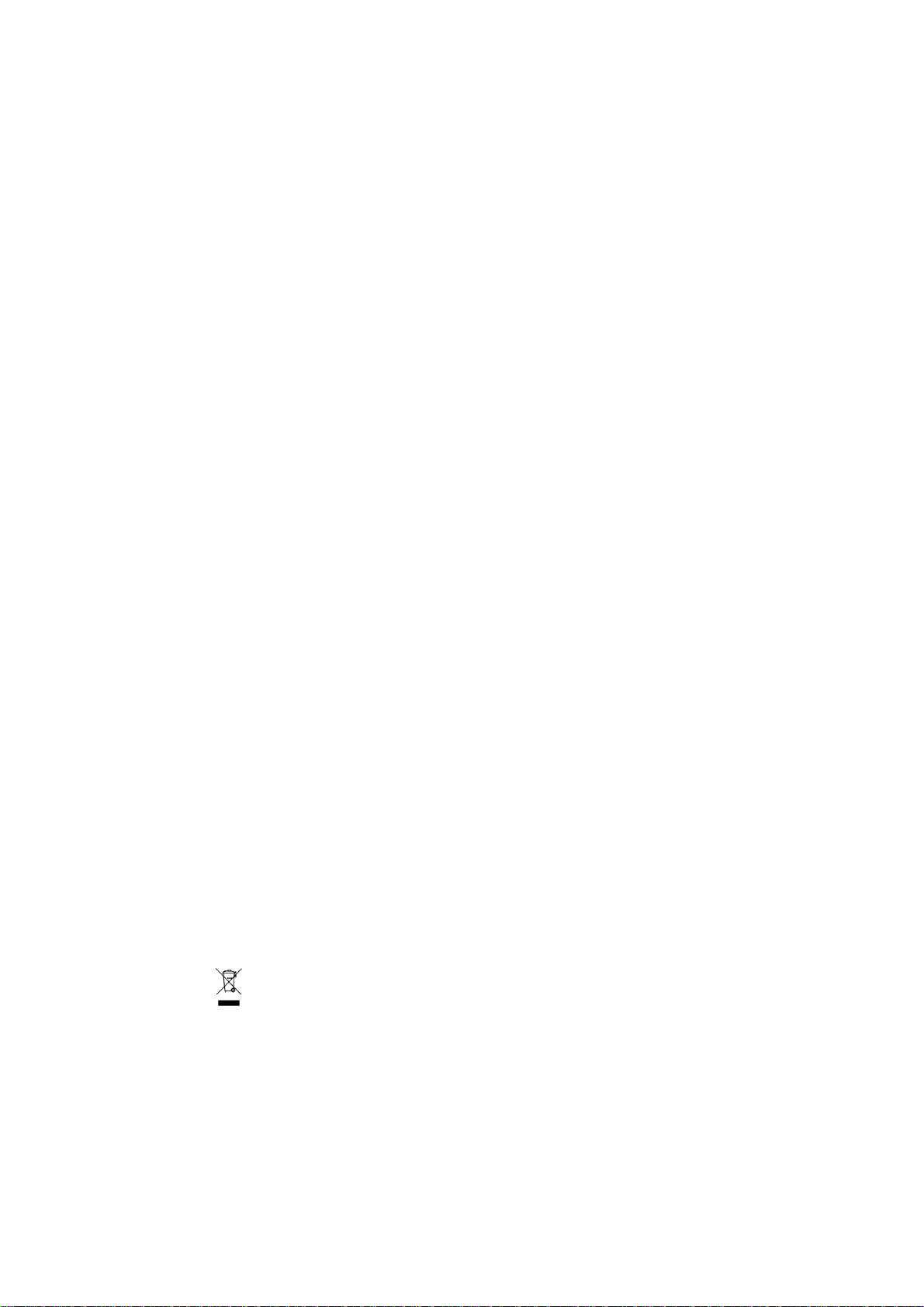
GA-M55S-S3 (rev. 2.0)
AMD Socket AM2 프로세서 메인보드
사용자 매뉴얼
Rev. 2001
12MK-M55S3R-2001R
* 제품에 있는 WEEE 마크는 이 제품을 절대 사용자의 가정용 폐품과 함께 처리할 수
없음을 나타냅니다. 전기 및 전자 장비 폐기물의 재활용을 위한 지정된 수집 장소에다
보관하십시오!
* WEEE 마크는 유럽 연합 회원국에만 적용됩니다.

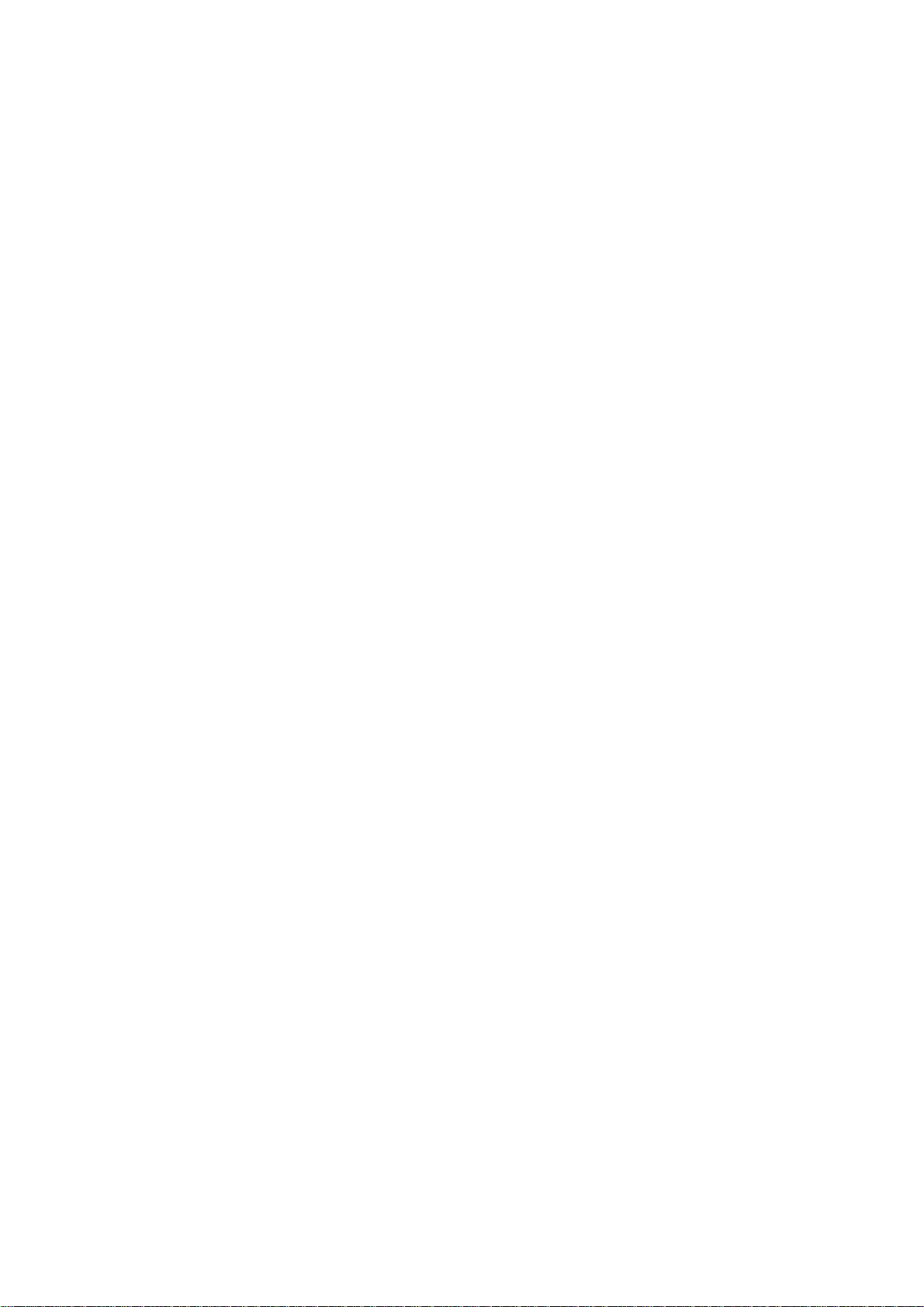
Copyright
© 2006 GIGA-BYTE TECHNOLOGY CO., LTD. 모든 권리를 보유함.
이 매뉴얼에서 언급된 등록 상표들은 합법적으로 등록된 해당사의
소유입니다.
주의
이 제품에 제공된 기록 문서는 Gigabyte 의 자산입니다.
이 매뉴얼의 어느 부분이라도 Gigabyte 의 서면 상의 허가 없이 어떠한
형태로든 복제, 복사, 번역 또는 배포되어서 안됩니다. 규격과 기능은 사전
통고 없이 변경될 수 있습니다.
제품 매뉴얼 분류
이 제품의 사용에 도움이 되도록 Gigabyte 에서는 다음과 같이 사용자
매뉴얼을 분류했습니다:
빠른 설치를 하려면, 제품에 동봉된 “하드웨어 설치 가이드”를
참조하십시오.
자세한 제품 정보 및 규격을 알려면, “제품 사용자 매뉴얼”을 주의해서
읽으십시오.
Gigabyte 만의 유일한 특징에 관한 상세한 정보는 Gigabyte 웹 사이트의
“Technology Guide”에서 참조하시고 필요한
제품에 대한 더 자세한 정보를 얻으려면, Gigabyte 의 웹 사이트
(www.gigabyte.com.tw 또는 www.gigabyte.co.kr) 를 방문하십시오.
정보를 다운로드 받으십시오.
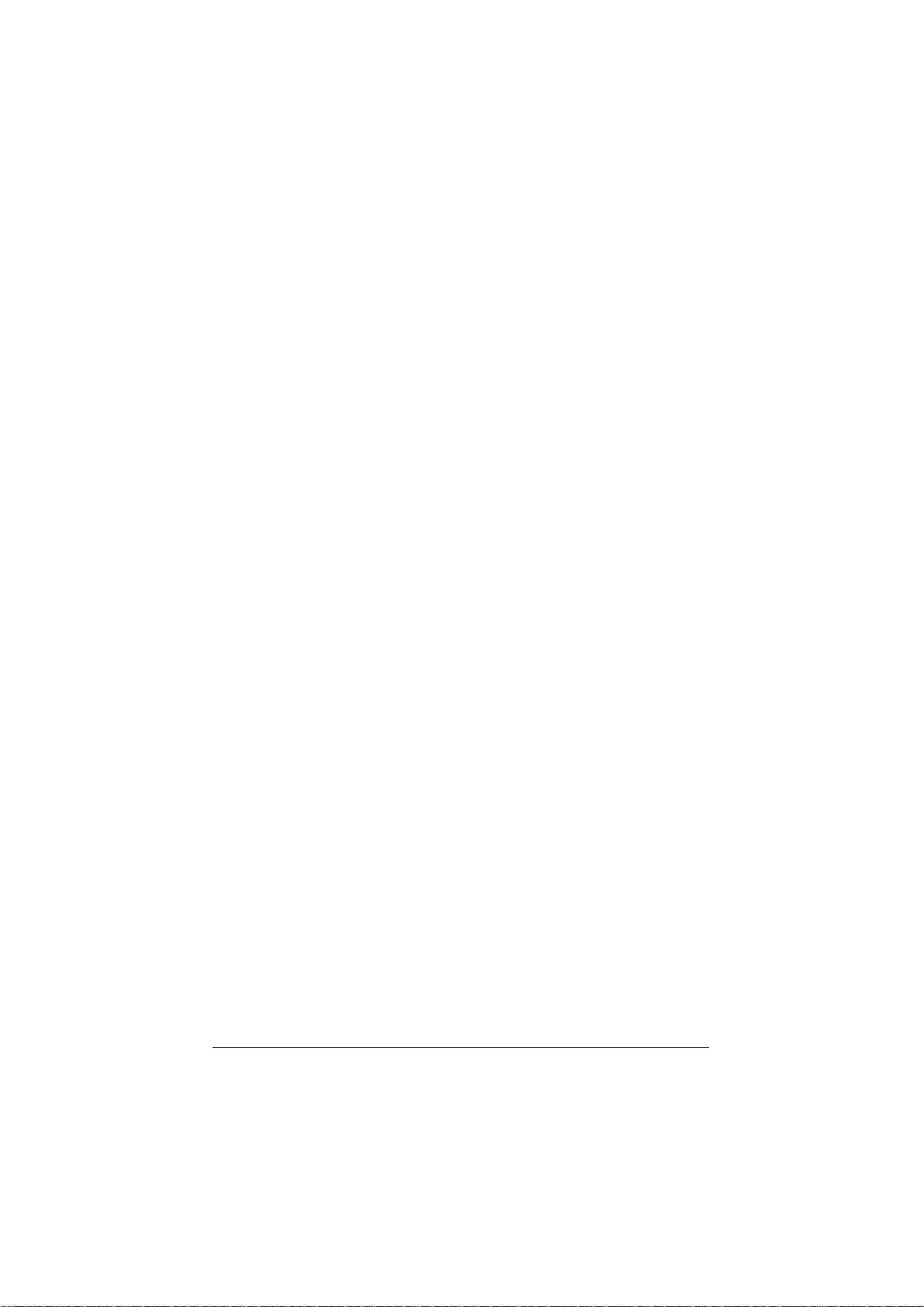
목록
내용물 확인 ................................................................................................................6
Optional 악세사리 .......................................................................................................6
GA-M55S-S3 (rev. 2.0)메인보드 구조........................................................................7
블럭 다이어그램........................................................................................................8
제 1장 하드웨어 설치 ............................................................................................9
1-1 설치 전에 고려할 사항 .................................................................................9
1-2 특징 요약.......................................................................................................... 10
1-3 CPU 및 CPU 방열판의 설치 ......................................................................12
1-3-1 CPU 설치.............................................................................................. 12
1-3-2 CPU 쿨러 설치................................................................................... 13
1-4 메모리 설치 .....................................................................................................14
1-5 확장 카드 설치............................................................................................... 16
1-6 I/O 후면 패널 소개 .......................................................................................17
1-7 커넥터 소개 .....................................................................................................18
제 2 장 BIOS 설정..................................................................................................29
메인 메뉴 (예: BIOS Ver.: FAa)................................................................................. 30
2-1 Standard CMOS Features.................................................................................... 32
2-2 Advanced BIOS Features ....................................................................................34
2-3 Integrated Peripherals..........................................................................................36
2-4 Power Management Setup................................................................................... 40
2-5 PnP/PCI Configurations .......................................................................................42
2-6 PC Health Status.................................................................................................. 43
2-7 MB Intelligent Tweaker (M.I.T.) ............................................................................ 45
2-8 Load Fail-Safe Defaults........................................................................................ 47
2-9 Load Optimized Defaults......................................................................................47
2-10 Set Supervisor/User Password ............................................................................ 48
2-11 Save & Exit Setup ................................................................................................ 49
2-12 Exit Without Saving.............................................................................................. 49
- 4 -
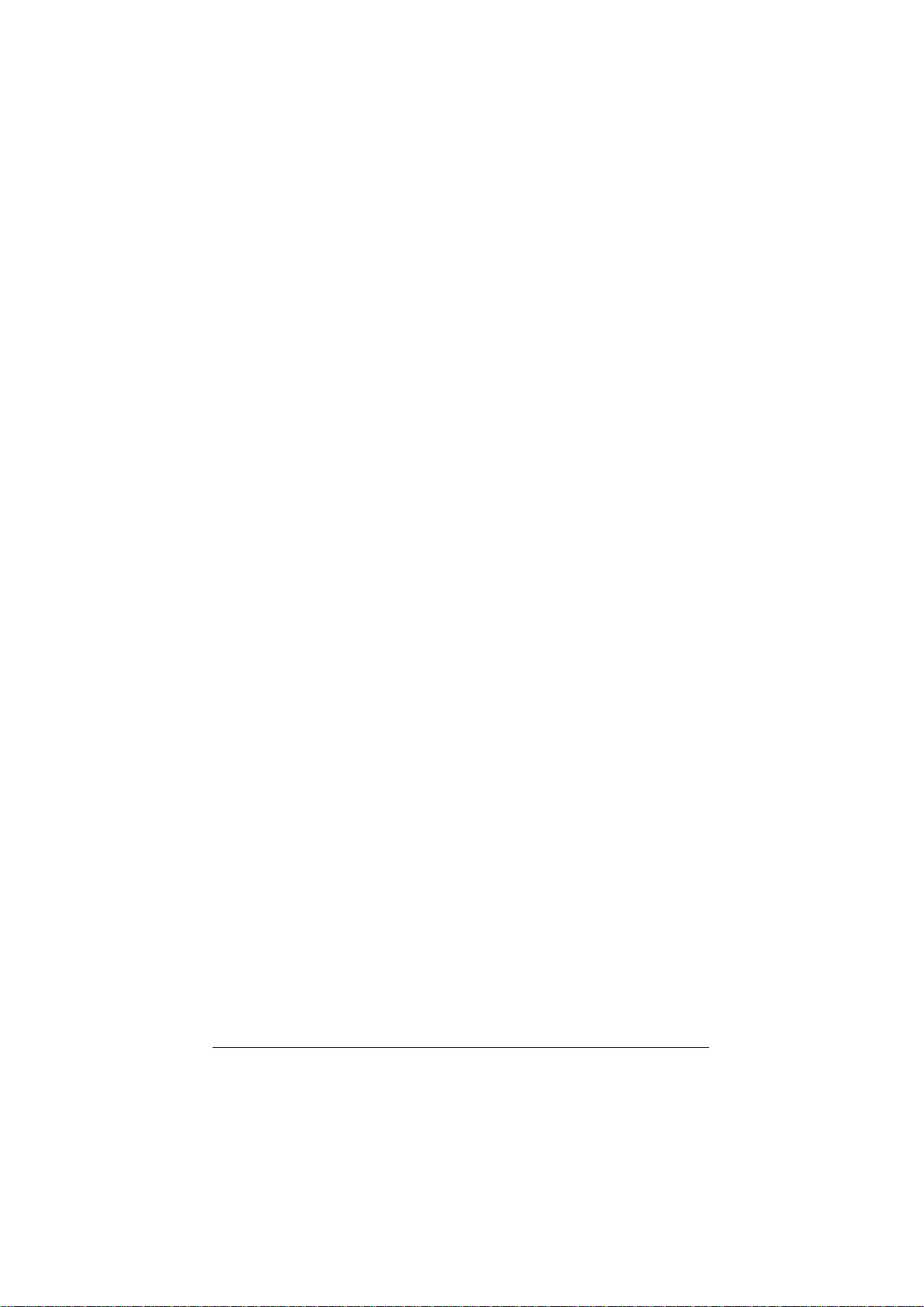
제 3 장 드라이버 설치.........................................................................................51
3-1 칩셋 드라이버 설치 (Install Chipset Drivers)..............................................51
3-2 소프트웨어 응용 프로그램 (Software Applications) ................................. 52
3-3 드라이버 CD 정보 (Driver CD Information).................................................. 52
3-4 하드웨어 정보 (Hardware Information) .........................................................53
3-5 문의처 (Contact Us)..........................................................................................53
제 4 장 부록 ............................................................................................................55
4-1 기가바이트만의 소프트웨어 유틸리티 .................................................. 55
4-1-1 Easy Tune 5 소개 .................................................................................55
4-1-2 Xpress Recovery2 소개......................................................................... 56
4-1-3 BIOS 업데이트 방법 소개.............................................................. 58
4-1-4 Configuring SATA 하드 드라이브 ......................................................67
4-1-5 2-/4-/6-/8-채널 오디오 기능 소개 .................................................. 77
4-2 문제 해결.......................................................................................................... 82
- 5 -
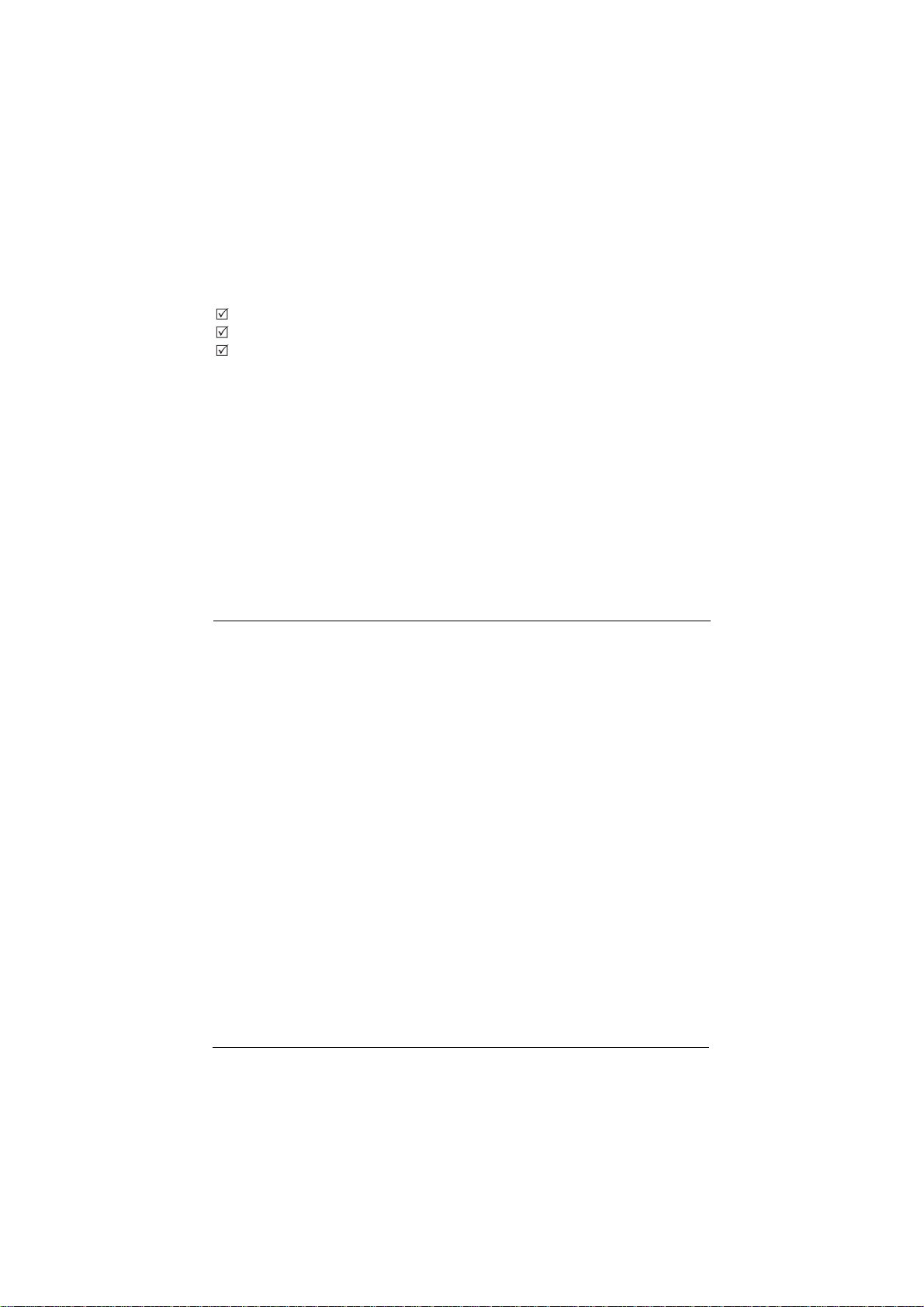
내용물 확인
IDE 케이블 x1 및 FDD 케이블 x1
SATA 3Gb/s 케이블 x2
I/O 쉴드
* 위에 언급된 아이템은 참고용으로, 공지 없이 바뀔 수 있습니다.
Optional 악세사리
2 포트 USB2.0 케이블(부품 번호: 12CR1-1UB030-51/R)
4 포트 USB2.0 케이블(부품 번호: 12CR1-1UB030-21/R)
2 포트 SATA 전원 케이블 (부품 번호: 12CF1-2SERPW-01R)
2 포트 IEEE1394 케이블(부품 번호: 12CF1-1IE008-01R)
e-SATA 케이블 (부품 번호: 12CF1-3SATPW-11R)
S/PDIF In 케이블 (부품 번호: 12CR1-1SPDIN-01/R)
- 6 -

GA-M55S-S3 (rev. 2.0)메인보드 구조
- 7 -
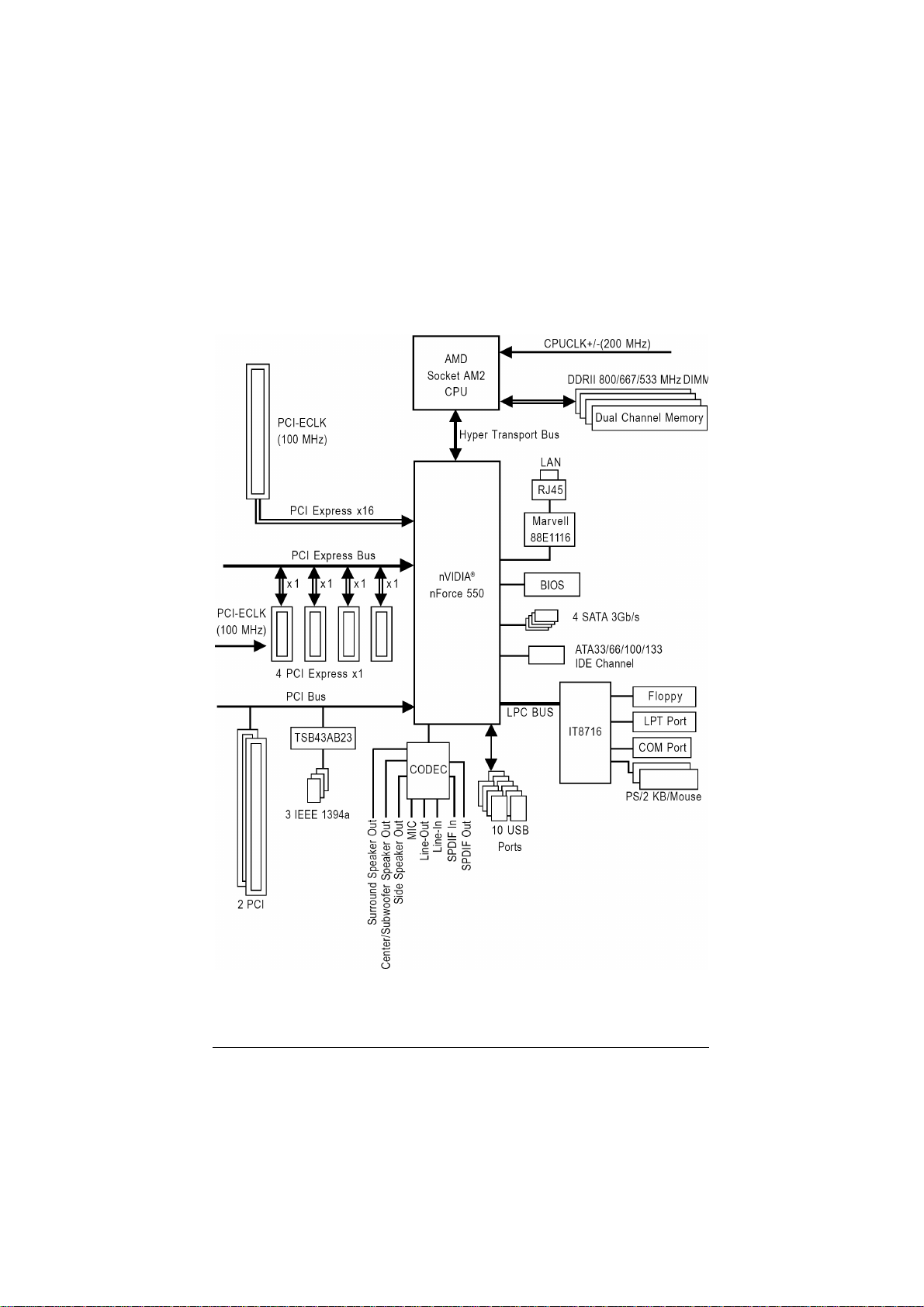
블럭 다이어그램
- 8 -
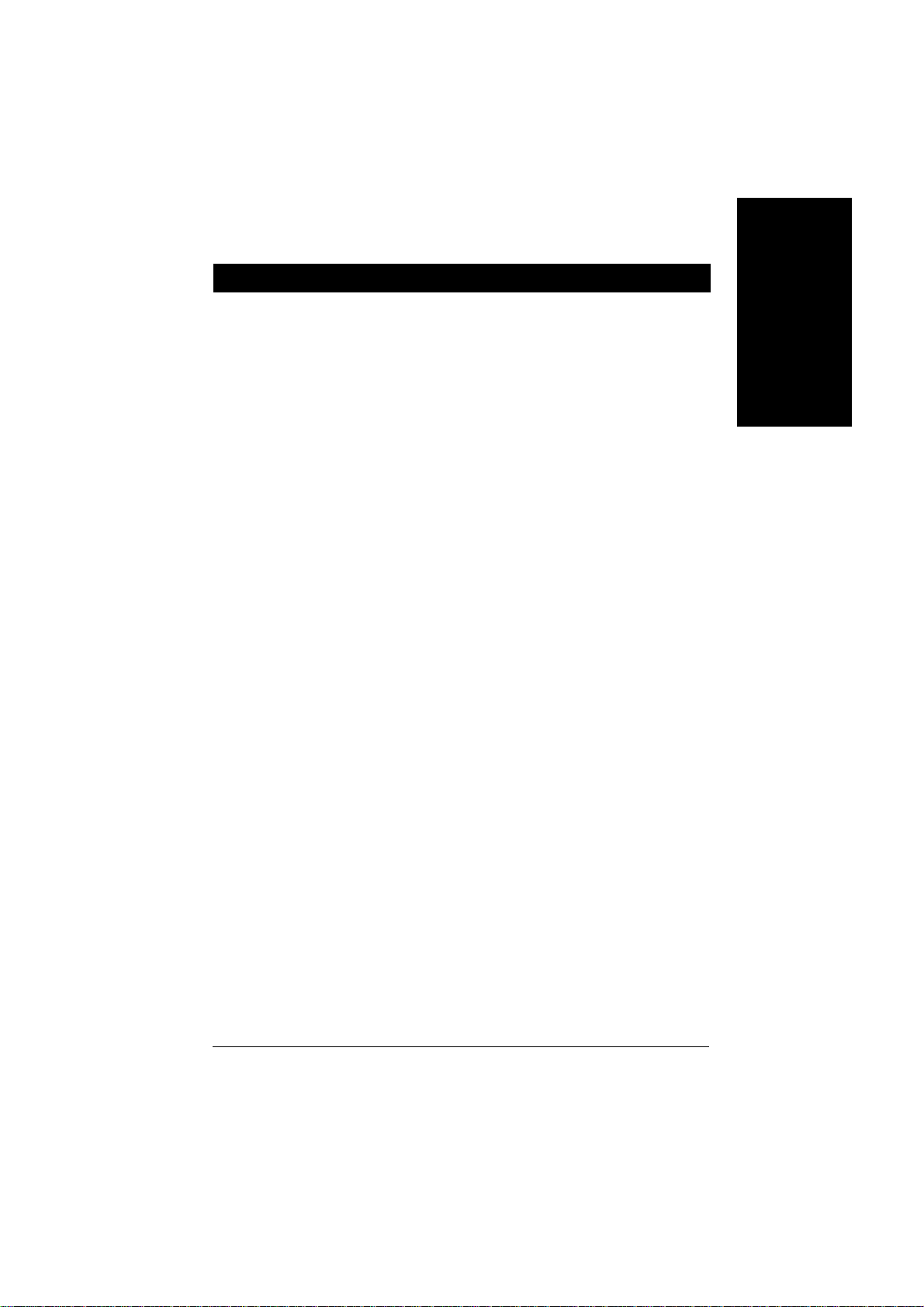
제 1장 하드웨어 설치
1-1 설치 전에 고려할 사항
컴퓨터 준비하기
마더보드에는 수많은 미세한 전기 회로와 부품이 들어있으며, 정전기
방전(ESD)으로 인해 손상될 수 있습니다. 그러므로, 설치전에 아래의 지침을
따르시기 바랍니다:
1. 컴퓨터를 끄고 전원 코드를 뽑으십시오.
2. 메인보드를 취급할 때, 금속 선이나 커넥터에 닿지 않도록 하십시오.
3. 전자 부품(CPU, RAM)을 취급할 때는 정전기 방전(ESD) 커프를
착용하십시오.
4. 전자 부품의 설치에 앞서, 이들 부품을
정전 차폐 용기 안에 놓아 두십시오.
5. 전원 공급 커넥터를 메인보드에서 뽑기 전에, 전원 공급기 스위치가
꺼진 상태인지 확인하십시오.
설치 주의 사항
1. 설치에 앞서, 메인보드 위에 붙은 스티커를 제거하지 마십시오. 스티커는
보증 확인을 위해 필요합니다.
2. 메인보드 또는 다른 하드웨어를 설치하기 전에, 먼저 제공된 매뉴얼의
설명을 주의깊게 읽기 바랍니다.
3. 제품을 사용하기 전에, 모든 케이블들과 전원 커넥터들이 연결되었는지
확인하십시오.
4. 메인보드의 손상을 방지하기 위해, 나사를 메인보드의 회로나 부품과
접촉하지 않도록 하십시오.
5. 쓰고 남은 나사 또는 금속 부품이 메인보드 위나 컴퓨터 케이스 안에
남아 있는지 확인하십시오.
6. 컴퓨터 시스템을 평탄하지 않은 바닥에 놓지 마십시오.
7. 설치하는 도중에 컴퓨터 전원을 켜면, 사용자의 신체적 위험뿐만 아니라
시스템 구성 부품에 손상을 가져올 수 있습니다.
8. 설치 순서 또는 제품 사용과 관련해서 이해가 안되거나 문제가 생기면,
인증된 컴퓨터 기술자에게 문의하십시오.
비보증의 사례
1. 자연 재해, 사고 또는 인위적인 원인에 의한 손상.
2. 사용자 매뉴얼에서 권유한 조건을 위반한 결과로 인한 손상.
3. 부적절한 설치로 인한 손상.
4. 인증되지 않은 구성 부품의 사용으로 인한 손상.
5. 권장 매개 변수를 초과 사용하여 생긴 손상.
6. 승인되지 않은 Gigabyte 제품으로 판명된 제품.
정전기 방지 패드에 올려놓거나
한국어
Italiano Deutsch Español
- 9 -
하드웨어 설치
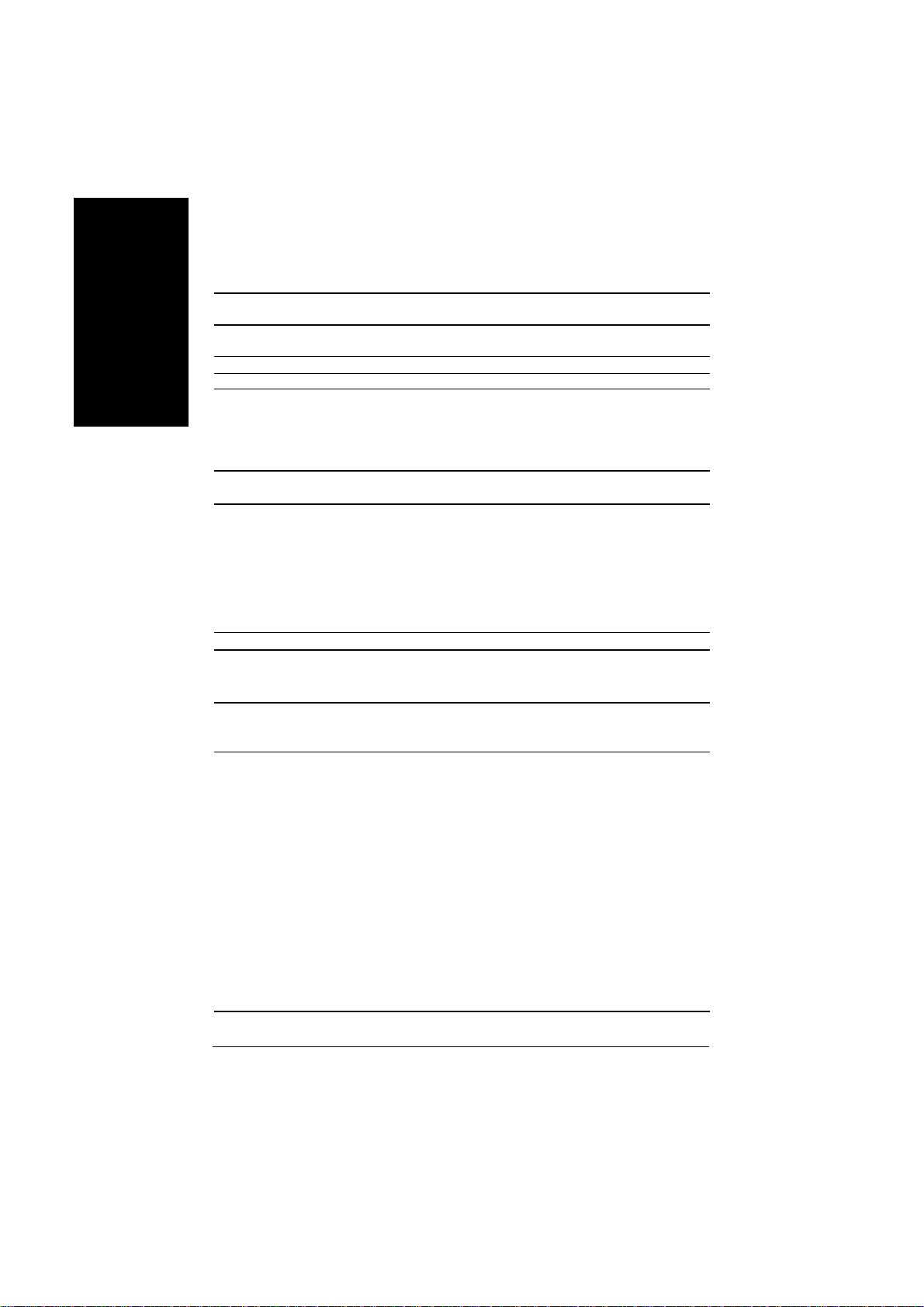
1-2 특징 요약
CPU AMD Athlon™ 64 FX / Athlon™ 64 X2 Dual-Core / Athlon™ 64 /
Front Side Bus
한국어
(전면 버스)
칩셋
LAN Marvell 88E1116 phy (10/100/1000Mbit)
오디오 포트 내장 Realtek ALC888 CODEC 칩
IEEE 1394
스토리지
Italiano Deutsch Español
O.S 지원
메모리 4 DDRII DIMM 메모리 슬롯(최대 16 GB 메모리 지원)
확장 슬롯 1 PCI Express x16 슬롯
내부 커넥터 1 24-pin ATX 전원 커넥터
Sempron™ Socket AM2 프로세서
2000MHz
nVIDIA
고화질 오디오 지원
2 / 4 / 6 / 8 채널 오디오 지원
S/PDIF In/Out 커넥터 지원
CD In 커넥터 지원
내장 T.I. TSB43AB23 칩
3 IEEE1394a 포트
nVIDIA
®
nForce 550
®
nForce 550
- 1 FDD 커넥터, 2 개의 FDD 장치 연결 가능
- 1 IDE 커넥터 UDMA 33/ATA 66/ATA 100/ATA 133, 2 개의 IDE 장
치 연결 가능 (IDE1)
- 4 SATA 3Gb/s 커넥터(SATAII1, SATAII2, SATAII3, SATAII4), 4 개의
SATA 3Gb/s 장치 연결 가능
- 데이터 스트라이핑(RAID 0), 미러링 (RAID 1),
스트라이핑+미러링 (RAID 0+1), 및 SATA 용 RAID 5 지원.
Microsoft Windows 2000/XP
듀얼 채널 DDRII 800/667/533 DIMMs 지원
1.8V DDRII DIMM 지원
4 PCI Express x1 슬롯
2 PCI 슬롯
1 4-pin ATX 12V 전원 커넥터
1 플로피 커넥터
1 IDE 커넥터
4 SATA 3Gb/s 커넥터
1 CPU 팬 커넥터
1 시스템 팬 커넥터
1 전원 팬 커넥터
1 프런트 판 커넥터
1 앞면 오디오 커넥터
1 CD In 커넥터
1 S/PDIF In 커넥터
3 USB 2.0/1.1 커넥터(추가 6 USB 2.0/1.1 포트에 케이블로 연결)
2 IEEE 1394a 커넥터(추가 2 포트에 케이블로 연결)
1 섀시 침입 커넥터
1 전원 LED 커넥터
(주의 1)
GA-M55S-S3 (rev. 2.0) 메인보드
- 10 -
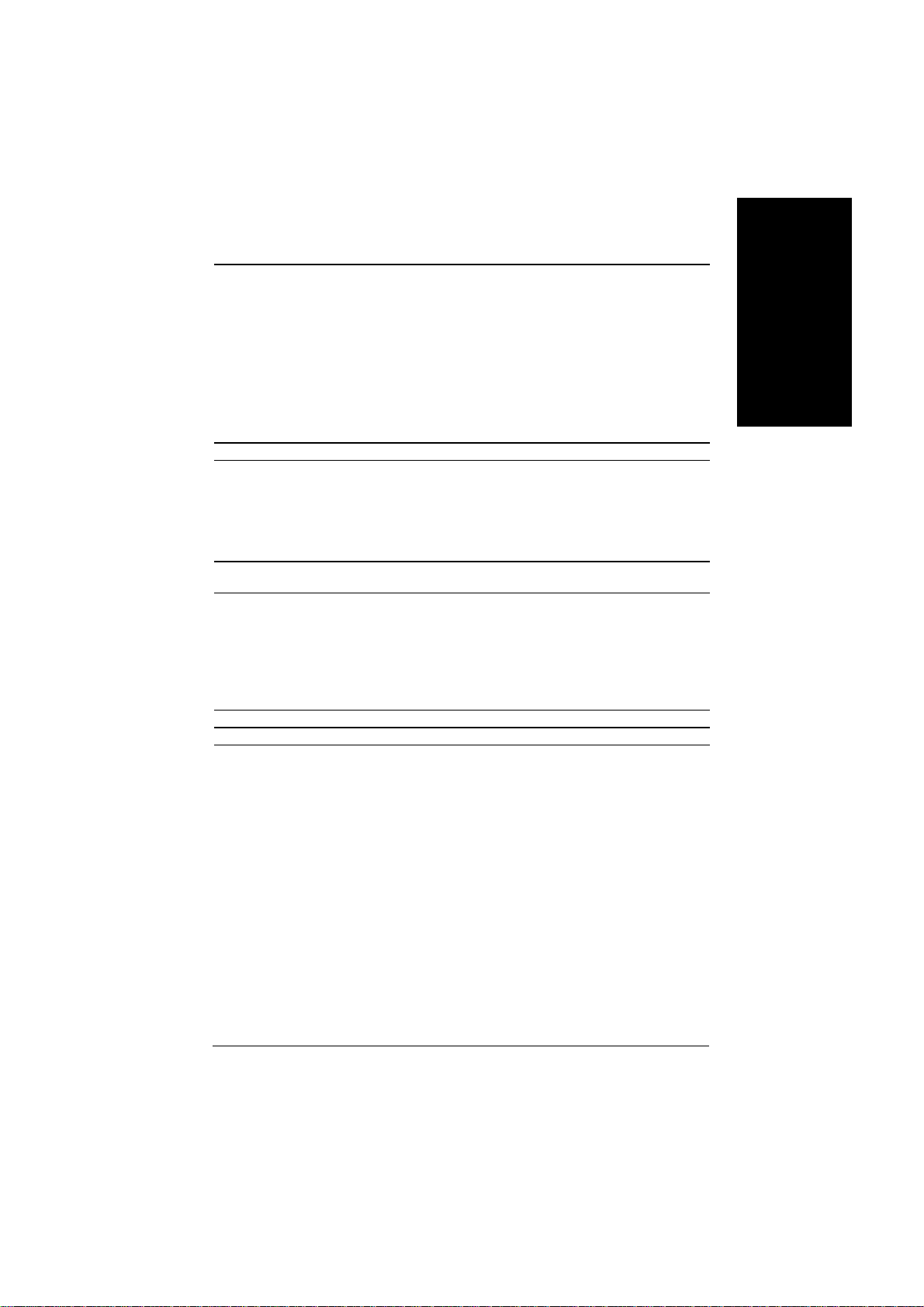
후면 패널 I/O 1 PS/2 키보드 포트
1 PS/2 마우스 포트
1 병렬 포트
1 S/PDIF 출력 포트 (동축)
1 S/PDIF 출력 포트 (광학)
1 직렬 포트 (COMA)
4 USB 2.0/1.1 포트
1 IEEE 1394a 포트
1 RJ-45 포트
6 오디오 잭(입력/출력/MIC/서라운드 스피커 출력(뒷면 스피커
출력)/중앙/서브우퍼 스피커 출력/측면 스피커 출력)
I/O 제어 IT8716 칩
하드웨어
모니터링
시스템 전압 감지
CPU 온도 감지
CPU/Power/System 팬 속도 감지
CPU 과열 경고
CPU/Power/System 팬 오류 경고
CPU 스마트 팬 컨트롤 기능 지원
(주의 2)
BIOS 1 4Mbit flash ROM
라인센스를 취득한 AWARD BIOS 사용
추가 기능 @BIOS 지원
다운로드 센터 지원
Q-Flash 지원
EasyTune 지원
Xpress Install 지원
Xpress Recovery2 지원
Xpress BIOS Rescue 지원
(주의 3)
번들 소프트웨어 Norton Internet Security (OEM 개정판)
규격 ATX 규격; 30.5cm x 23.4cm
(주의 1) 윈도우 32-비트 운영체제의 제한으로 인해 4 GB 이상의 물리적 메모리가
설치될 경우, 운영체제에 사용 가능한 실제 메모리는 4 GB 보다 작으며,
시스템 부팅시 3.xx GB 로 나타납니다. 윈도우 64-비트 운영체제에서는 이와
같은 제한이 없습니다.
(주의 2) CPU Smart FAN Control 기능의 지원 여부는 설치할 CPU 에 따라 결정됩니다.
(주의 3) EasyTune 기능은 마더보드마다 다를 수 있습니다.
- 11 -
하드웨어 설치
한국어
Italiano Deutsch Español
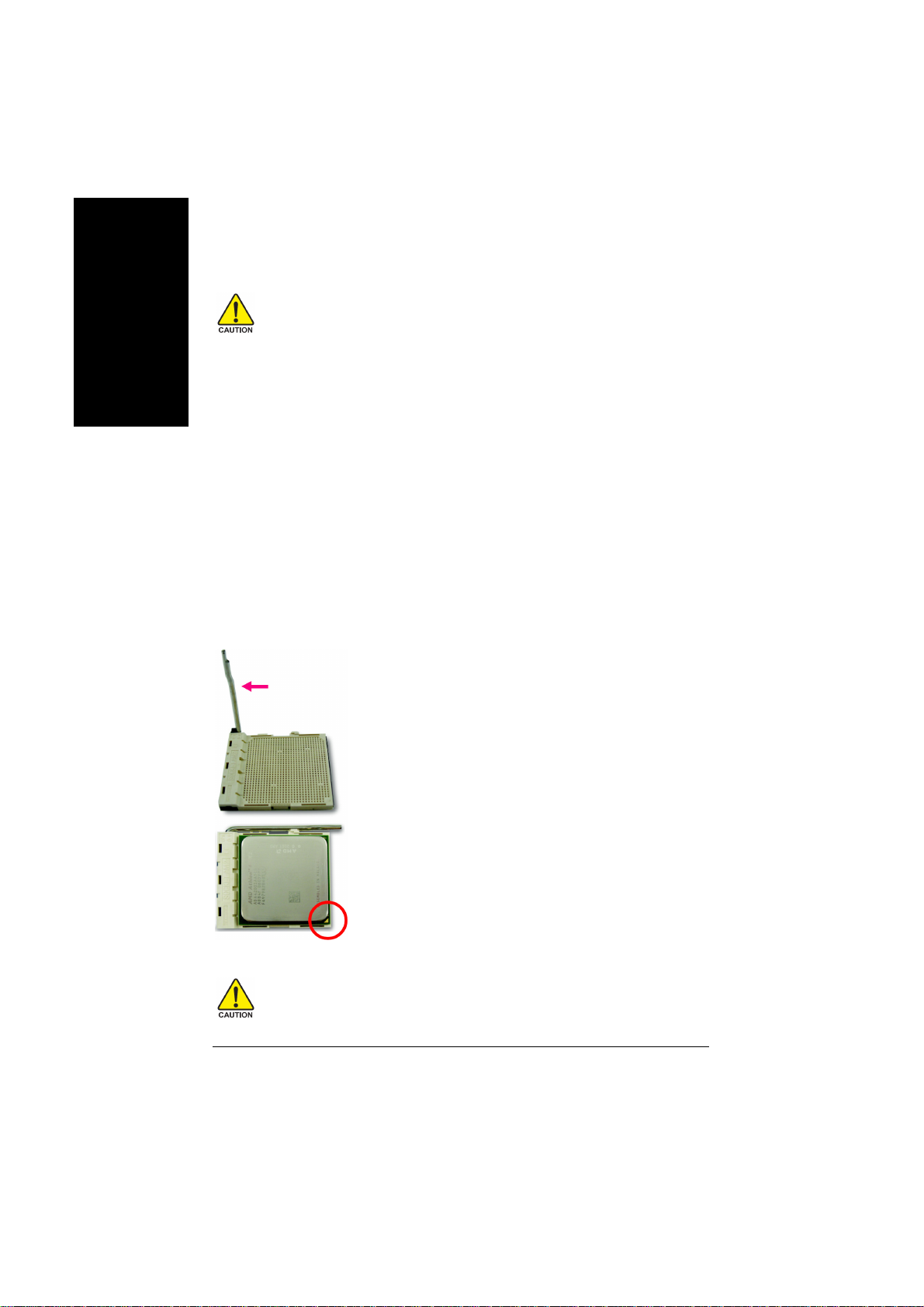
1-3 CPU 및 CPU 방열판의 설치
CPU 를 설치하기 전에, 다음의 사항들을 따르십시오:
1. 메인보드가 지원하는 CPU 인지 정확히 확인하십시오.
한국어
Italiano Deutsch Español
2. CPU 위의 표시된(작은 삼각형) 핀 1 부분을 주의하십시오. CPU 를 잘못된
방향으로 설치하면, CPU 가 올바로 삽입되지 않습니다. 이럴 경우, CPU 의
삽입 방향을 바꾸십시오.
3. CPU 와 CPU 방열판 사이에 써멀-그리스를 바르십시오.
4. 시스템 사용에 앞서 CPU 에 CPU 방열판이 설치되었는지 확인하십시오.
그렇지않으면, 과열로 인해
5. 프로세서 스펙에 따라 CPU 호스트 주파수를 설정하십시오. 시스템 버스
주파수를 하드웨어 표준스펙 이상으로 설정하지 마십시오. 비표준스펙은
주변 장치에 대한 표준스펙에 부합하지 않습니다. 주파수를 적정 규격
이상으로 설정하고자 하면, CPU, 그래픽 카드, 메모리, 하드 드라이브 등의
하드웨어 규격에 따라 설정하십시오.
CPU 에 영구적인 손상이 일어날 수 있습니다.
1-3-1 CPU 설치
휜 CPU 핀이 없는지 검사 하십시오. CPU 를 끼워 넣기전에 그림 1 (머더보드의 수평면에
대해 90°)과 같이 열린 위치로 소켓 레버를 옮기십시오. 핀 1 의 위치는 그림 2 와 같이
소켓 위에 표시된 작은 삼각형과 일치하는 작은 삼각형으로 CPU 위에 표시됩니다.
소켓 위에 CPU 를 정렬한 뒤 제자리에 부드럽게 놓으십시오. 소켓에 CPU 를 힘을가해
억지로 넣지 마십시오.
그림 1
소켓 레버
GA-M55S-S3 (rev. 2.0) 메인보드
핀 1
CPU 를 설치할 때는 특별히 주의하십시오. CPU 의 위치가 틀리면 들어가지
않습니다. 억지로 힘을 주지말고 CPU 의 위치를 변경하십시오.
90 도 각도에서 레버 위치
그림 2
핀 1은 소켓과 프로세서에 위치합니다.
CPU 를 제자리에 천천히 놓고 CPU 의 핀들이 해당 구멍에
정확히 들어갔는지 확인하십시오. CPU 가 소켓 안에
삽입되면, 한 손가락으로 CPU 의 중앙을 누르고 금속 레버를
원래의 위치로 천천히 되돌려 놓으십시오.
- 12 -
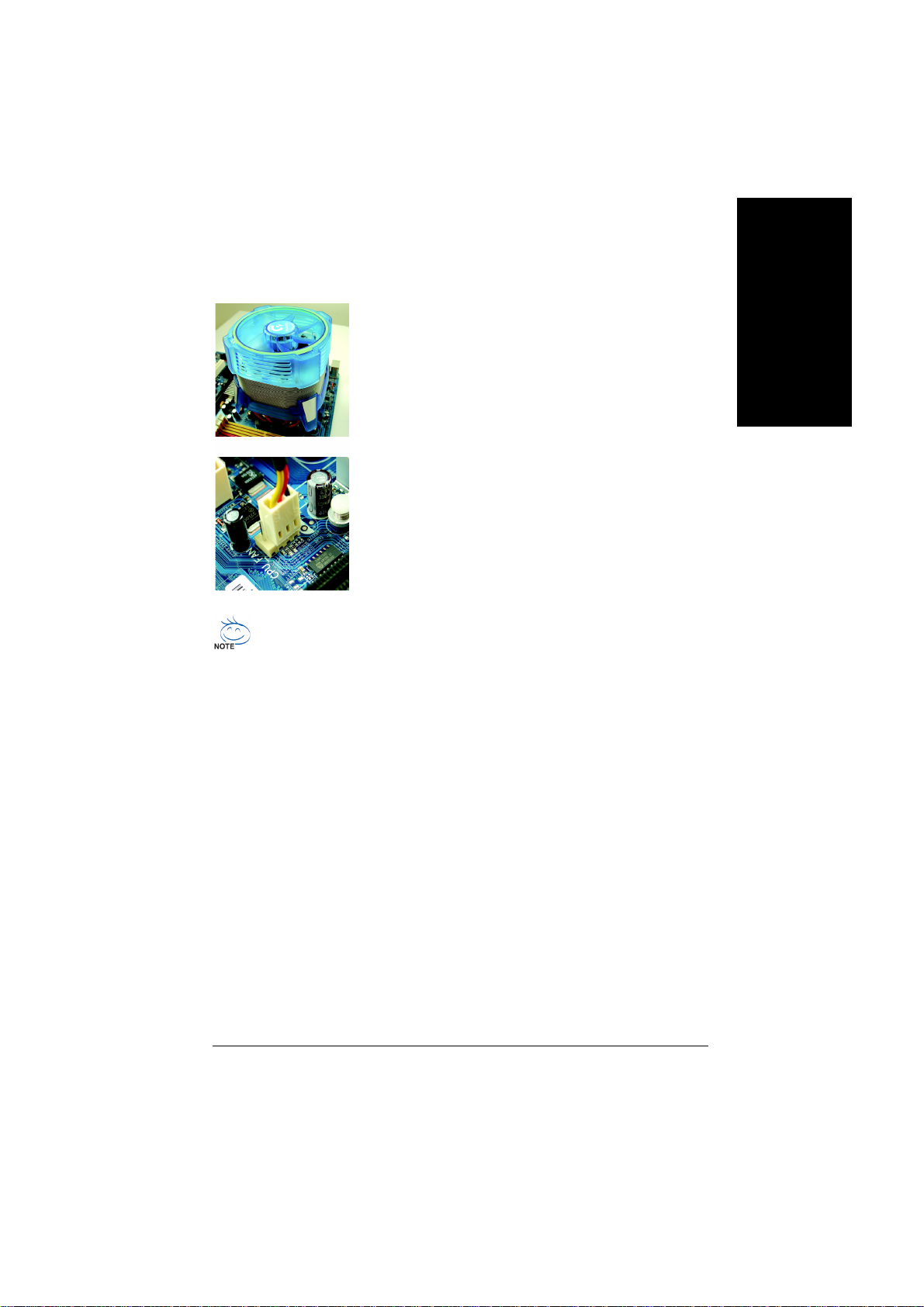
1-3-2 CPU 쿨러 설치
그림 1
CPU 쿨러를 설치하기 전에, 먼저 CPU 의 표면에
써멀그리스를 바르십시오. 모든 CPU 쿨러 구성 부품을
설치하십시오(설치에 관한 상세한 정보는 쿨러 매뉴얼을
참조하십시오).
그림 2
CPU 쿨링을 위해 CPU 쿨러 전원 커넥터를 마더보드 위의
CPU_FAN 커넥터에 연결하여 CPU 쿨러 설치를
마무리하십시오.
방열 연고가 굳어서 CPU 방열판이 CPU 에 들러붙을 수가 있습니다. 이러한
경우를 방지하기 위해, 열 분산과 CPU 방열판 제거시의 보호를 위해 방열
연고보다 열처리 테잎의 사용을 권장합니다.
한국어
Italiano Deutsch Español
- 13 -
하드웨어 설치
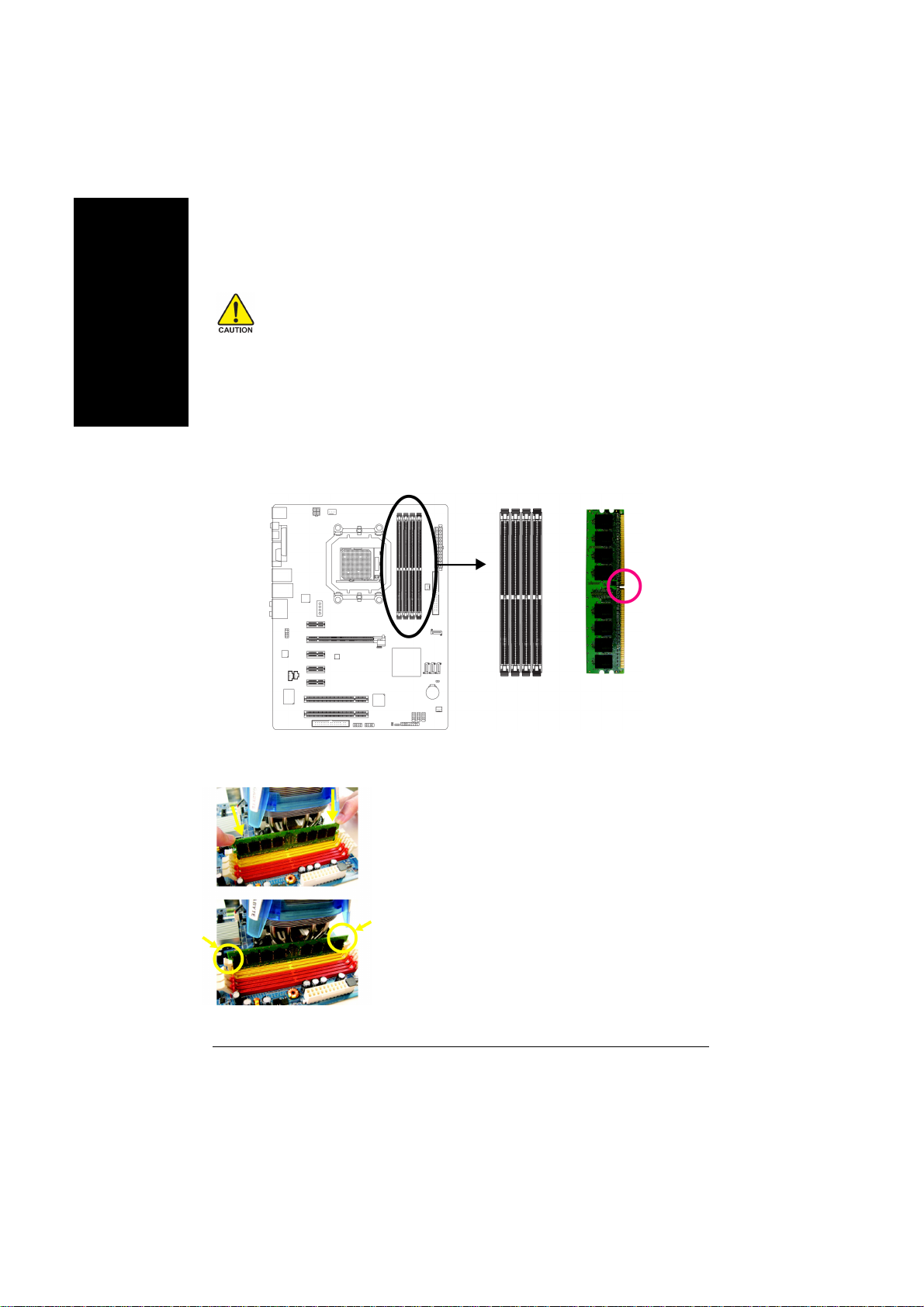
1-4 메모리 설치
메모리 모듈을 설치하기 전에, 다음의 조건들을 따르십시오:
1. 사용되는 메모리가 메인보드에서 지원하는지 확인하십시오. 메모리는 동일
한국어
메인보드는 DDRII 메모리 모듈을 지원하며, BIOS 는 자동으로 메모리 용량과 사양을
인식합니다. 메모리 모듈은 한쪽 방향으로만 삽입할 수 있도록 설계되어 있습니다.
사용되는 메모리 용량은 각 슬롯마다 다를 수 있습니다.
용량, 사양 및 브랜드를 사용을 권장합니다.
2. 메모리 모듈을 설치하거나 제거하기 전에, 하드웨어의 손상을 방지하기
위해 컴퓨터의 전원이 꺼졌는지 확인하십시오.
3. 메모리 모듈은 아주 간단히 삽입할 수 있도록 설계되었습니다. 메모리
모듈은 오직 한 방향으로만 설치할 수 있습니다. 모듈이 삽입되지 않으면,
방향을 바꿔서 삽입하십시오.
Italiano Deutsch Español
노치
DDR II
그림 1
DIMM 소켓에는 홈이 하나 있어서, DIMM 메모리 모듈은
오직 한 방향으로 삽입할 수 있습니다. DIMM 메모리
모듈을 수직으로 DIMM 소켓에 삽입한 다음, 아래로
누르십시오.
그림 2
DIMM 소켓의 양 끝에 있는 플라스틱 클립을 걸어서
DIMM 모듈을 고정시키십시오.
DIMM 모듈을 제거하려면, 설치 과정의 반대 순서로
실행하십시오.
GA-M55S-S3 (rev. 2.0) 메인보드
- 14 -
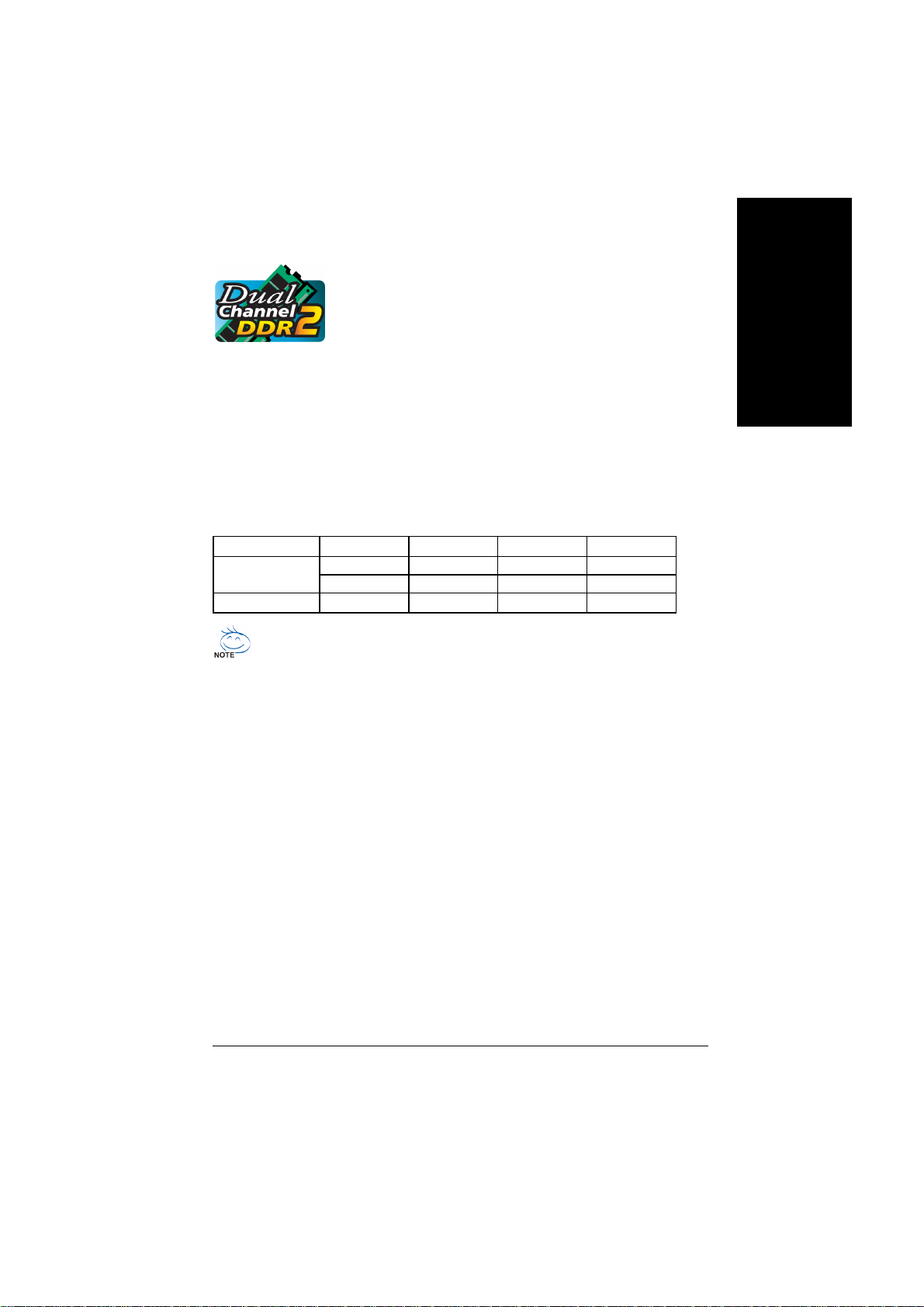
듀얼 채널 메모리 구성
GA-M55S-S3 시리즈는 듀얼 채널 기술을 지원합니다. 듀얼 채널
기술을 사용한 후에, 메모리 버스의 대역폭은 두배로 늘어
납니다.
CPU 제한 때문에, 듀얼 채널 기술을 사용하고 싶다면 아래의 안내 지침을 따르십시오:
1. 듀얼 채널 모드는 1개의 메모리 모듈만이 설치된 경우에는 사용할 수
없습니다.
2. 듀얼 채널 모드는 2 개 또는 메모리 모듈(동일 상표, 크기, 칩
메모리 모듈 사용을 권장)이 있어야 사용할 수 있으므로, 메모리 모듈들을
반드시 같은 색의 DIMM 소켓에 설치해야 합니다
3. 4 개의 메모리 모듈로 듀얼 채널 모드를 사용하려면, 동일한 상표, 크기, 칩 및
속도의 메모리 모듈을 사용하시기 바랍니다.
다음은 듀얼 채널 메모리 구성 표입니다:
(DS: 양면, SS: 단면, "
DIMM 소켓
2 메모리 모듈
4 메모리 모듈
듀얼 채널 모드를 사용하기 위해 두 개의 메모리 모듈을 사용하려면,
DDRII_1 과 DDRII_2 DIMM 소켓에 설치하십시오.
--": 엠프티)
DDRII_1 DDRII_2 DDRII_3 DDRII_4
DS/SS DS/SS -- --
-- -- DS/SS DS/SS
DS/SS DS/SS DS/SS DS/SS
및 속도의
한국어
Italiano Deutsch Español
- 15 -
하드웨어 설치
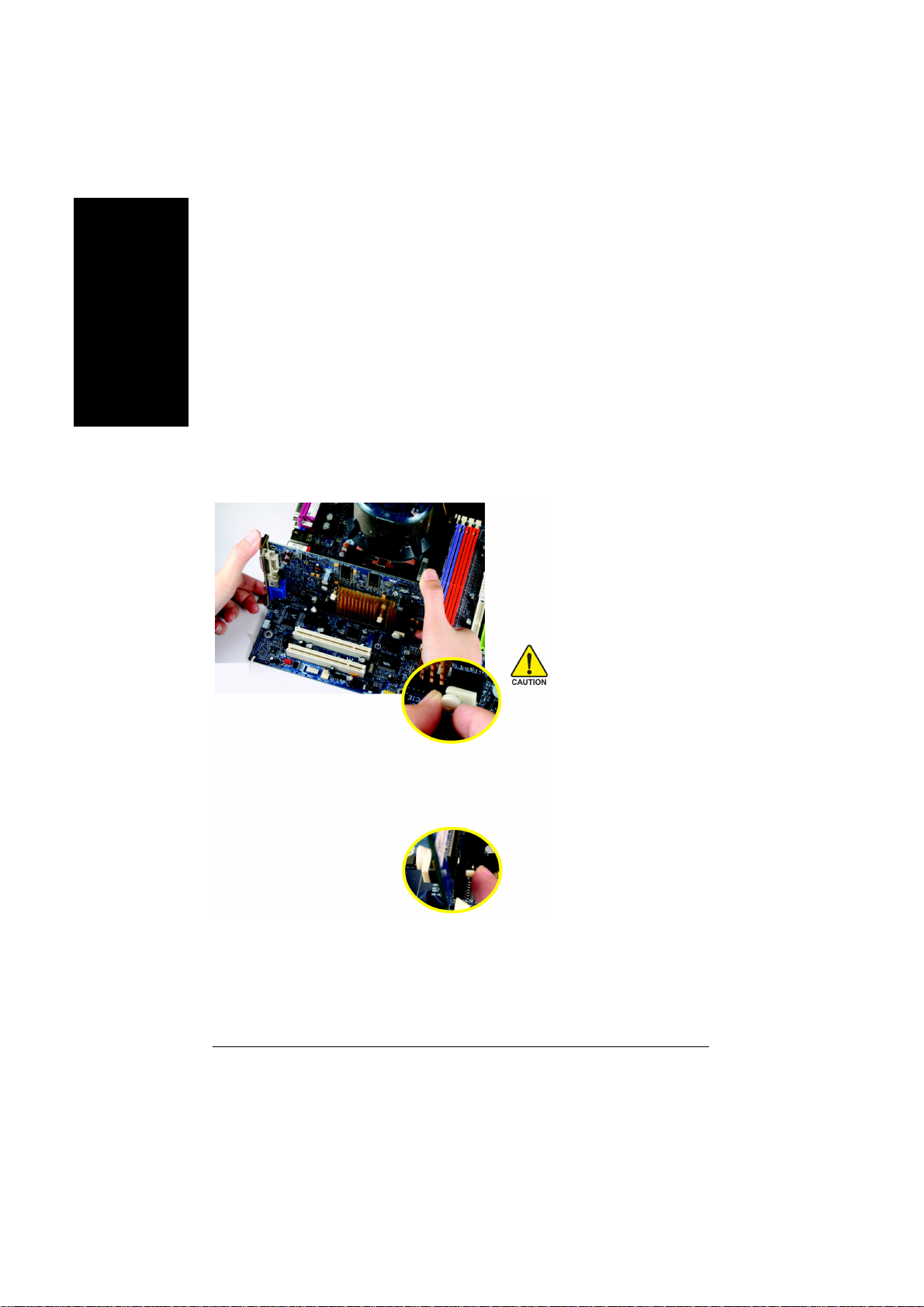
1-5 확장 카드 설치
아래의 순서에 따라 확장 카드를 설치할 수 있습니다:
1. 확장 카드를 컴퓨터에 설치하기 전에 해당 확장 카드의 사용 지침을 읽으십시오.
2. 컴퓨터의 케이스 커버를 열고, 나사 및 슬롯 브래킷을 제거하십시오.
한국어
3. 확장 카드를 메인보드 위의 확장 슬롯에 단단히 눌러 끼우십시오.
4. 카드의 금속 접촉 부분이 슬롯 안에 제대로 끼워졌는지 확인하십시오.
5. 확장 카드의
6. 컴퓨터의 케이스 커버를 닫으십시오.
7. 컴퓨터의 전원을 켜고, 필요하다면 BIOS 에서 확장 카드의 BIOS 유틸리티를
설정하십시오.
8. 운영 체제에서 해당 드라이버를 설치하십시오.
PCI Express x 16 확장 카드 설치하기:
슬롯 브래킷을 나사못으로 안전하게 고정시키십시오.
Italiano Deutsch Español
GA-M55S-S3 (rev. 2.0) 메인보드
VGA 카드를 설치/제거할 때, PCI
Express x16 슬롯의 끝부분에 있는
작은 흰색의 막대를 조심해서
당기십시오. VGA 카드를 온보드
PCI Express x16 슬롯에 맞추고, 슬롯
위에서 아래로 힘줘서 누르십시오.
VGA 카드가 작은 흰색의 막대로
고정되었는지 확인하십시오.
VGA 카드를 설치하거나 이미
설치된 카드를 빼내려면, 왼쪽
그림에서 보이는 것처럼, 막대
뒤의 래치를 누르십시오.
- 16 -
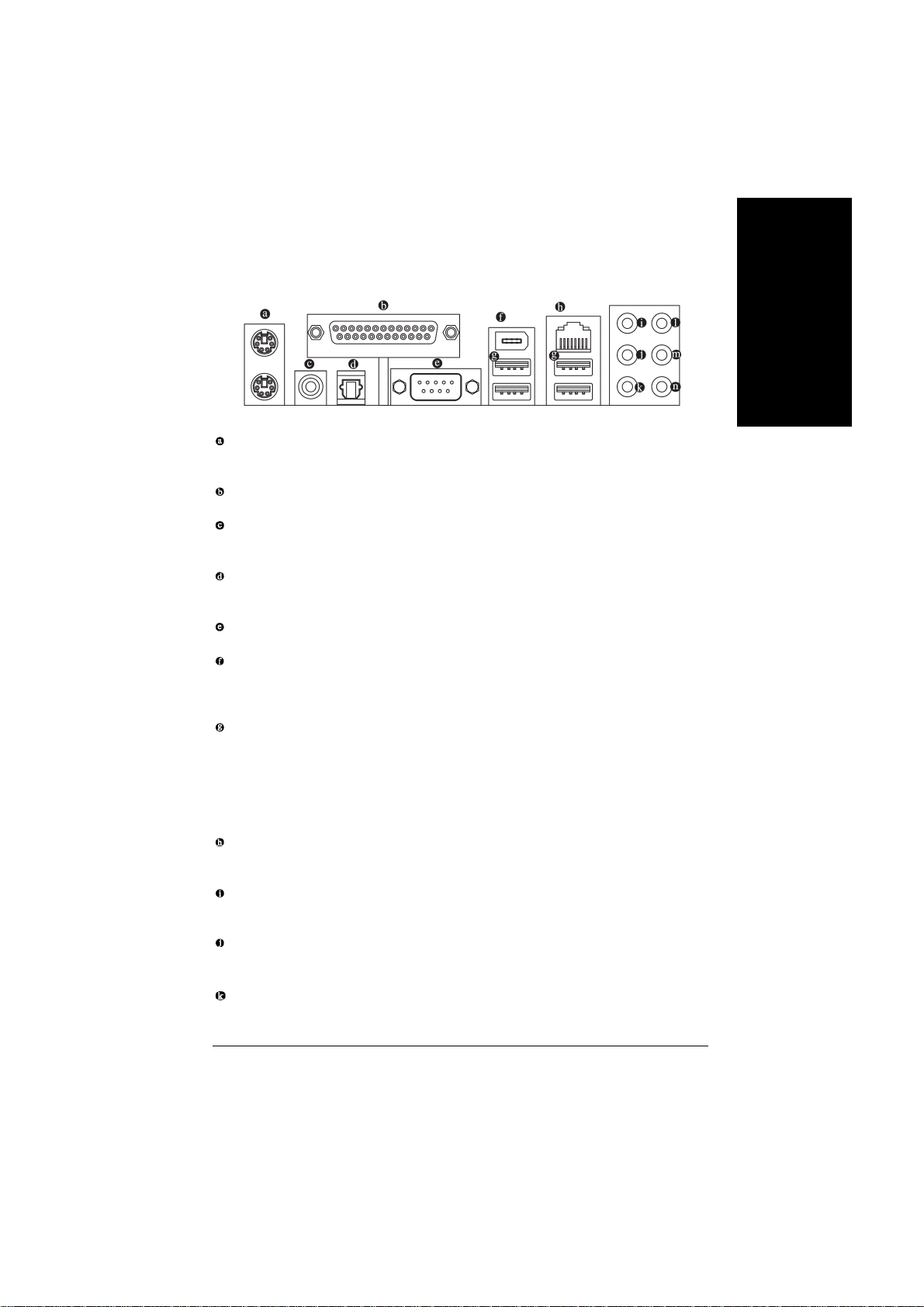
1-6 I/O 후면 패널 소개
PS/2 키보드 및 PS/2 마우스 커넥터
PS/2 포트 키보드와 마우스를 설치하려면, 마우스는 위쪽 포트(녹색), 키보드는
아래쪽 포트(자주색)에 연결하십시오.
병렬 포트
병렬 포트는 프린터, 스캐너 및 기타 주변 장치를 연결할 수 있습니다.
SPDIF_O (동축)
S/PDIF 동축 출력 포트는 동축 케이블을 통해 디지털 오디오를 외장 스피커로,
또는 압축된 AC3 데이터를 외장 돌비 디지털 디코더로 보낼 수 있습니다.
SPDIFO_OPT (광학)
S/PDIF 광 출력 포트는 광케이블을 통해 디지털 오디오를 외장 스피커로, 또는
압축된 AC3 데이터를 외장 돌비 디지털 디코더로 보낼 수 있습니다.
COMA (직렬 포트)
직렬 기본 마우스 또는 데이터 처리 장치에 연결.
IEEE 1394 포트
국제전기전자기술자협회(Institute of Electrical and Electronics Engineers)에 의해 제정된
직렬 버스 인터페이스 표준 규격으로, 고속, 고대역폭 및 핫 플러그와 같은
특징이 있습니다.
USB 포트
장치(들)를 USB 커넥터에 연결하기 전에, USB 키보드, 마우스, 스캐너, ZIP,
스피커… 등과 같은 장치들을 확인하십시오. 표준 USB 인터페이스를 사용합니다.
또한 운영체제에서 USB 커넥터를 지원하는지 확인하십시오. 운영체제에서 USB
컨트롤러를 지원하지 않는다면, 사용 가능한 패치 또는 드라이버 업그레이드에
관해서는 운영체제 판매상에 문의하십시오. 더 자세한 정보는 운영체제 또는
장치(들) 판매처에 문의하십시오.
LAN 포트
제공되는 인터넷 연결은 데이터 전송 속도 10/100/1000Mbps 의 Gigabit Ethernet
입니다.
중앙/서브 우퍼 스피커 출력
기본 중앙/서브 우퍼 스피커 출력 잭. 중앙/서브 우퍼 스피커를 중앙/서브 우퍼
스피커 출력 잭에 연결할 수 있습니다.
서라운드 스피커 출력 (리어 스피커 출력)
기본 서라운드 스피커 출력 (후면 스피커 출력) 잭. 후면 서라운드 스피커를
서라운드 스피커 출력 (후면 스피커 출력) 잭에 연결할 수 있습니다.
측면 스피커 출력
기본 측면 스피커 출력 잭. 서라운드 측면 스피커를 측면 스피커 출력 잭에
연결할 수 있습니다.
한국어
Italiano Deutsch Español
- 17 -
하드웨어 설치

Line In
기본 Line 입력 잭. CD-ROM, 워크맨 등과 같은 장치를 Line In 잭에 연결할 수 있습니다.
Line Out (프런트 스피커 출력)
기본 Line 출력 (앞면 스피커 출력) 잭. 스테레오 스피커, 이어폰 또는 앞면
한국어
서라운드 스피커를 Line Out (앞면 스피커 출력) 잭에 연결할 수 있습니다.
MIC In
기본 MIC 입력 잭. 마이크폰은 반드시 MIC In 잭에 연결해야 합니다.
기본 스피커 설정외에,
기능을 실행할 수 있도록 재구성할 수 있습니다. 단, 마이크폰은 기본 Mic In
잭(
오디오 설정 단계를 참조하십시오.
1-7 커넥터 소개
~ 오디오 잭은 오디오 소프트웨어를 통해 다른
)에 연결해야만 합니다. 상세한 소프트웨어 구성 정보는 2-/4-/6-/8-채널
Italiano Deutsch Español
GA-M55S-S3 (rev. 2.0) 메인보드
- 18 -
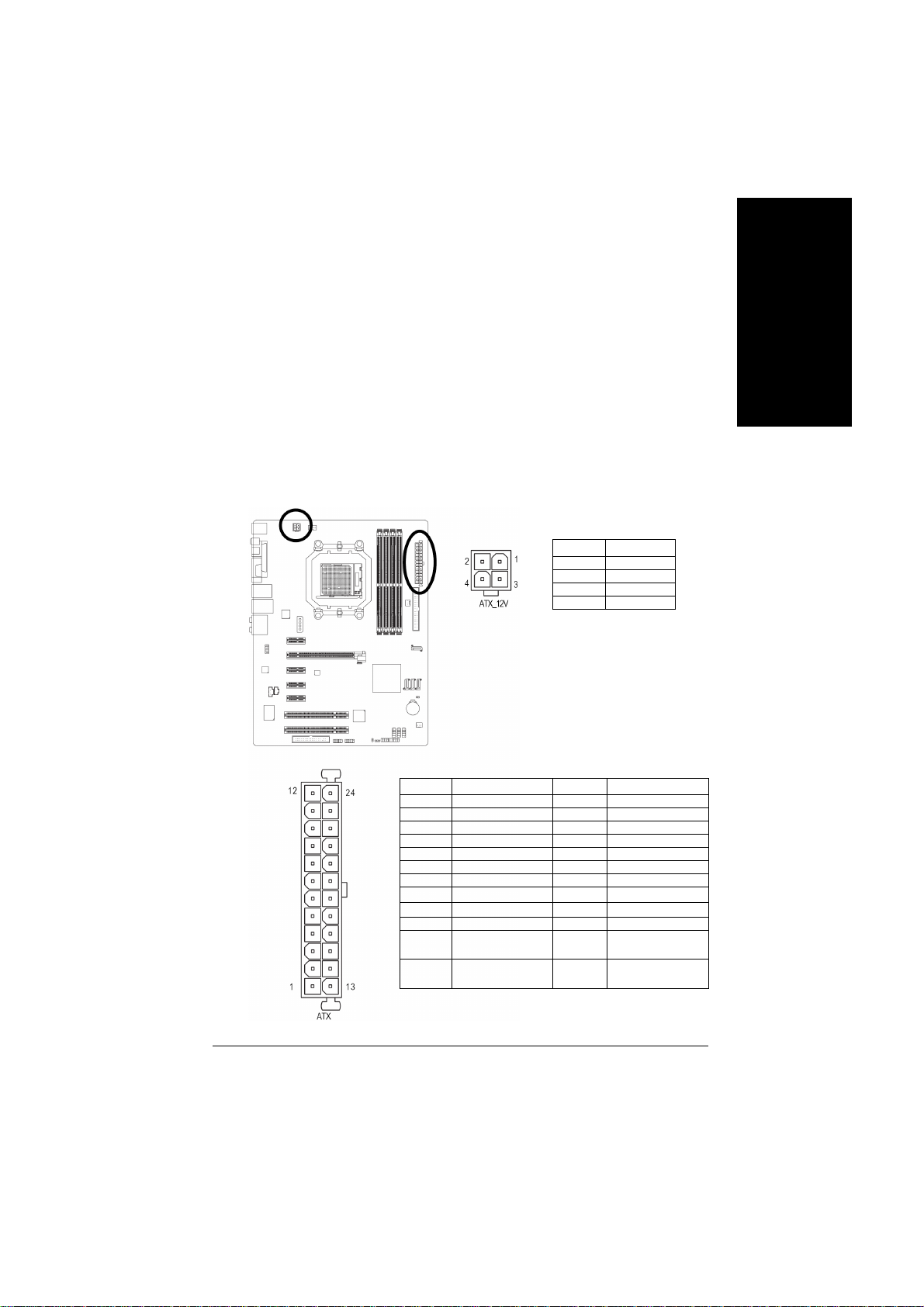
1/2) ATX_12V/ATX (전원 커넥터)
전원 커넥터를 통해 전원 공급기는 충분하고 안정적인 전력을 메인보드 위의
모든 구성 요소에 공급합니다. 전원 커넥터를 연결하기 전에, 모든 구성 요소와
장치들이 올바르게 설치되었는지 확인하십시오. 전원 커넥터를 메인보드 상의
제자리에 맞추고 단단히 연결하십시오.
ATX_12V 전원 커넥터는 주로 CPU 에 전력을 공급합니다. ATX_12V 전원 커넥터가
연결되지 않으면, 시스템은 부팅되지 않습니다.
경고!
시스템에서 필요한 전압을
공급기는 고전력 소비에도 견딜 수 있는 제품 (정격 300W 이상 권장)을
사용하십시오. 필요한 전력을 공급하지 못하는 전원 공급기를 사용하면,
시스템이 불안정해지거나 시스템을 부팅할 수 없습니다.
24-핀 ATX 전원 공급장치를 사용할 경우, 전원 코드를 꽂기 전에 마더보드에
있는 전원 커넥터의 작은 덮개를 벗기십시오; 그렇지 않을때는
사용할 수 있는 전원 공급기를 사용하십시오. 전원
벗기지 마십시오.
핀 번호 정의
1 GND
2 GND
3 +12V
4 +12V
한국어
Italiano Deutsch Español
핀 번호 정의 핀 번호 정의
1 3.3V 13 3.3V
2 3.3V 14 -12V
3 GND 15 GND
4 +5V 16 PS_ON (soft On/Off)
5 GND 17 GND
6 +5V 18 GND
7 GND 19 GND
8
파워굿
9
5V SB (대기 +5V)
10 +12V 22 +5V
11
+12V (24-핀
ATX 에만 해당)
12
3.3V (24-핀
ATX 에만 해당)
- 19 -
20 -5V
21 +5V
23
+5V (24-핀
ATX 에만 해당)
24
GND (24-핀
ATX 에만 해당)
하드웨어 설치

3) PCIE_12V (전원 커넥터)
PCIE_12V 전원 커넥터는 PCIE x16 슬롯에 별도의 전원을 공급합니다. 시스템에
필요 여부에 따라 이 커넥터를 연결하십시오.
한국어
핀 번호 정의
1 NC
2 GND
3 GND
4 +12V
Italiano Deutsch Español
4/5/6) CPU_FAN / SYS_FAN / PWR_FAN (냉각 팬 전원 커넥터)
냉각 팬 전원 커넥터는 3-핀/4-핀 (CPU_FAN 에만 해당) 전원 커넥터를 통해
+12V 전압을 공급하고, 간단한 연결 설계로 되어 있습니다.
대부분의 냉각 팬은 전선의 색상을 구분하여 설계합니다. 붉은색의 전선은 양극의
+12V 전압을 필요로 합니다. 흑색 커넥터 전선은 접지(GND) 전선입니다.
과열로 인해 발생하는 CPU 손상이나 시스템 고장 방지하기 위해 CPU/시스템/전원
팬 케이블을 CPU_FAN/SYS_FAN/PWR_FAN 커넥터에 연결하는
CPU_FAN:
핀 번호 정의
SYS_FAN / PWR_FAN:
핀 번호 정의
것을 명심하십시오.
1 GND
2
+12V/속도 제어
3
신호
4
속도 제어
1 GND
2 +12V
3
신호
GA-M55S-S3 (rev. 2.0) 메인보드
- 20 -

7) FDD (FDD 플로피)
FDD 케이블로 FDD 커넥터와 FDD 드라이브를 연결하십시오. 지원되는 FDD
드라이브의 타입은 360KB, 720KB, 1.2MB, 1.44MB 및 2.88MB 입니다. FDD 케이블을
연결하기 전에, FDD 커넥터에 있는 틈(groove)에 유의하시기 바랍니다.
8) IDE1 (IDE 커넥터)
1 개의 IDE 커넥터를 통해 1개의 IDE 장치를 컴퓨터에 연결하십시오. 1 개의 IDE
커넥터는 1개의 IDE 케이블을 연결할 수 있으며, 1 개의 IDE 케이블은 2개의 IDE
장치를 연결할 수 있습니다(하드 드라이브 또는 광학 드라이브). 2 개의 IDE 장치를
연결하려면, IDE 장치의 점퍼를 하나는 마스터, 다른 하나는 슬래이브로
설정하십시오 (설정에 관한 정보는 IDE 장치에 관한 지침을 참조하십시오). IDE
케이블에 연결하기 전에, IDE 커넥터에 있는 그루브에
유의하시기 바랍니다.
한국어
Italiano Deutsch Español
- 21 -
하드웨어 설치
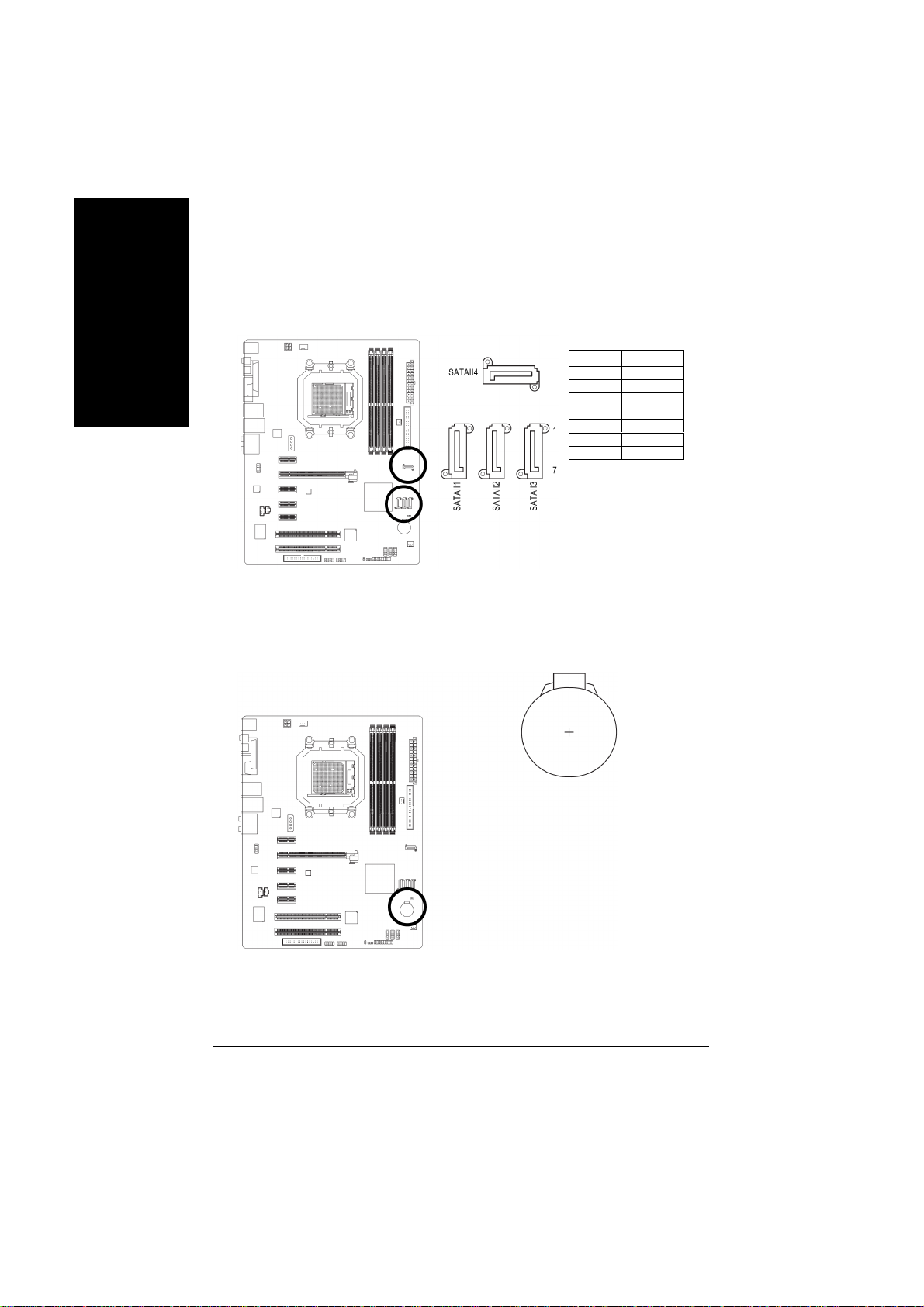
9) SATAII1/2/3/4 (SATA 3Gb/s 커넥터, nForce 550 에 의해 제어)
SATA 3Gb/s 는 최대 300MB/s 전송 속도까지 제공할 수 있습니다. SATA 3Gb/s 올바른
작동을 위한 드라이버 설치는 BIOS 설정을 참조하십시오.
한국어
핀 번호 정의
1 GND
2 TXP
3 TXN
4 GND
5 RXN
6 RXP
7 GND
Italiano Deutsch Español
10) BATTERY
잘못된 배터리의 교체는 폭발의 위험이
있습니다.
제조업체에서 권장하는 동일하거나 동등한
타입으로만 교체하십시오.
사용 완료한 배터리의 처리는 제조업체의
지침에 따르십시오.
만일 사용자가 CMOS 를 초기화하려면…
1. 컴퓨터 전원을 끄고 전원 코드를 뽑으십시오.
2. 배터리를 1초를 정도 분리시켜 놓으십시오
(또는 금속 물체로 배터리 홀더의 음극 핀과
양극 핀을 약 5분 동안
됩니다).
3. 배터리를 다시 설치하십시오.
4. 전원 코드를 꽂은 다음 컴퓨터의 전원을
켜십시오.
연결하여 쇼트시켜도
GA-M55S-S3 (rev. 2.0) 메인보드
- 22 -
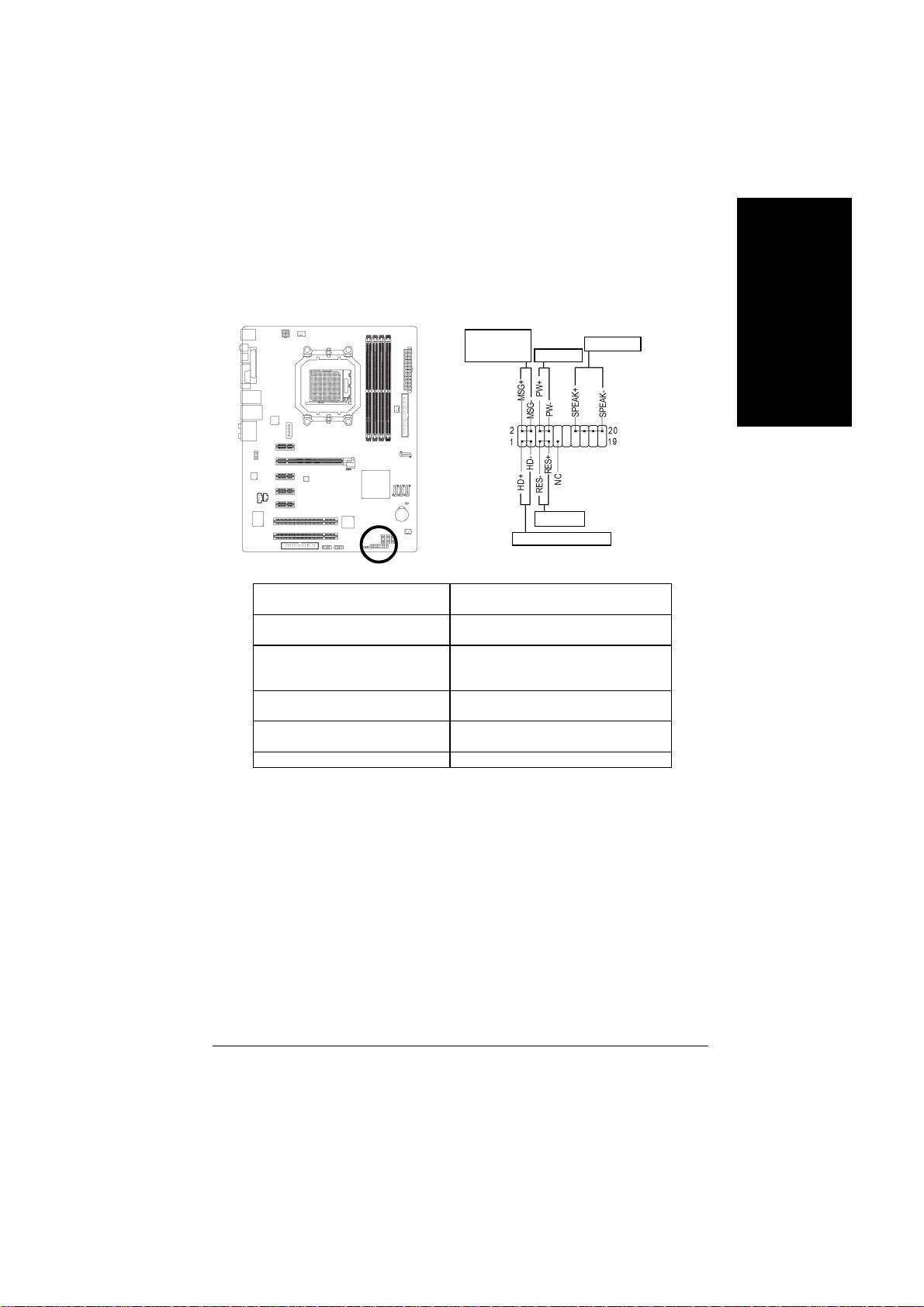
11) F_PANEL (앞면 패널 점퍼)
컴퓨터 본체 앞면의 전원 LED, PC 스피커, 리셋 스위치 및 전원 스위치 등을
아래의 핀 정렬 그림에 따라 F_PANEL 커넥터에 연결하십시오.
파워 스위치
리셋 스위치
IDE 하드 디스크 작동 LED
스피커 커넥터
MSG (메시지 LED/전원/슬립 LED)
(노란색)
PW (리셋 스위치)
(빨간색)
SPEAK (스피커 커넥터)
(주황색)
HD (IDE 하드 디스크 작동 LED)
(파란색)
RES (리셋 스위치)
(녹색)
NC (자주색) NC
메시지 LED
/전원/
슬립 LED
Pin 1: LED 양극 (+)
Pin 2: LED 음극 (-)
Open (오픈): 일반
Close: 전원 켬/끔
Pin 1: 전원
Pin 2 - Pin 3: NC
Pin 4: 신호 (-)
Pin 1: LED 양극 (+)
Pin 2: LED 음극 (-)
Open (오픈): 일반
Close: 하드웨어 시스템 리셋
한국어
Italiano Deutsch Español
- 23 -
하드웨어 설치
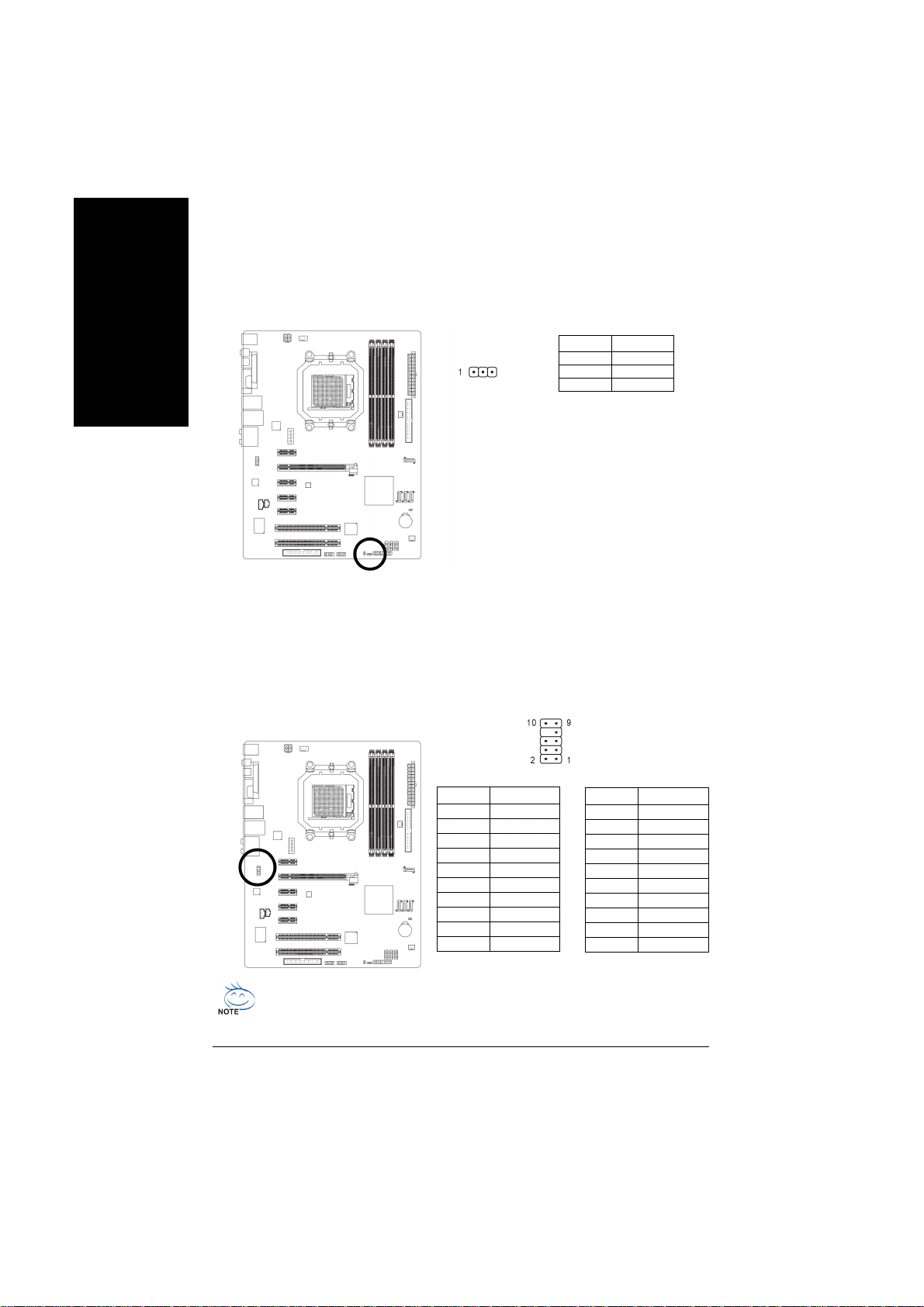
한국어
12) PWR_LED
PWR_LED 커넥터는 시스템이 켜지거나 꺼진 상태를 나타내는 시스템 전원
표시기에 연결되어 있으며, 시스템이 대기 모드로(S1) 들어가면 깜박거립니다.
핀 번호 정의
1 MPD+
2 MPD3 MPD-
Italiano Deutsch Español
13) F_AUDIO (앞면 오디오 커넥터)
이 커넥터는 HD (고선명) 또는 AC97 앞면 오디오 모듈을 지원합니다. 앞면 오디오
기능을 사용하려면, 앞면 오디오 모듈을 이 커넥터에 연결하십시오. 앞면 오디오
모듈을 연결하는 동안 핀 배열에 주의하십시오. 모듈과 커넥터 간에 연결이
잘못되면 오디오 장치가 작동하지 않거나 손상을 입을 수도 있습니다. 옵션인
앞면 오디오 모듈은 사용자의 시스템 섀시 제조상에 문의하십시오.
기본적으로 오디오 드라이버는 HD 오디오를 지원할 수 있도록 구성되었습니다.
이 커넥터에 AC97 앞면 오디오 모듈을 연결하려면, 소프트웨어 설정에 관한 81
페이지의 지침을 참조하십시오.
HD 오디오:
핀 번호 정의
1 MIC2_L
2 GND
3 MIC2_R
4 -ACZ_DET
5 LINE2_R
6 FSENSE1
7 FAUDIO_JD
8 No Pin
9 LINE2_L
10 FSENSE2
AC’97 오디오:
핀 번호 정의
1 MIC
2 GND
3 MIC 전원
4 NC
5 출력(R)
6 NC
7 NC
8 No Pin
9 입력(L)
10 NC
GA-M55S-S3 (rev. 2.0) 메인보드
- 24 -
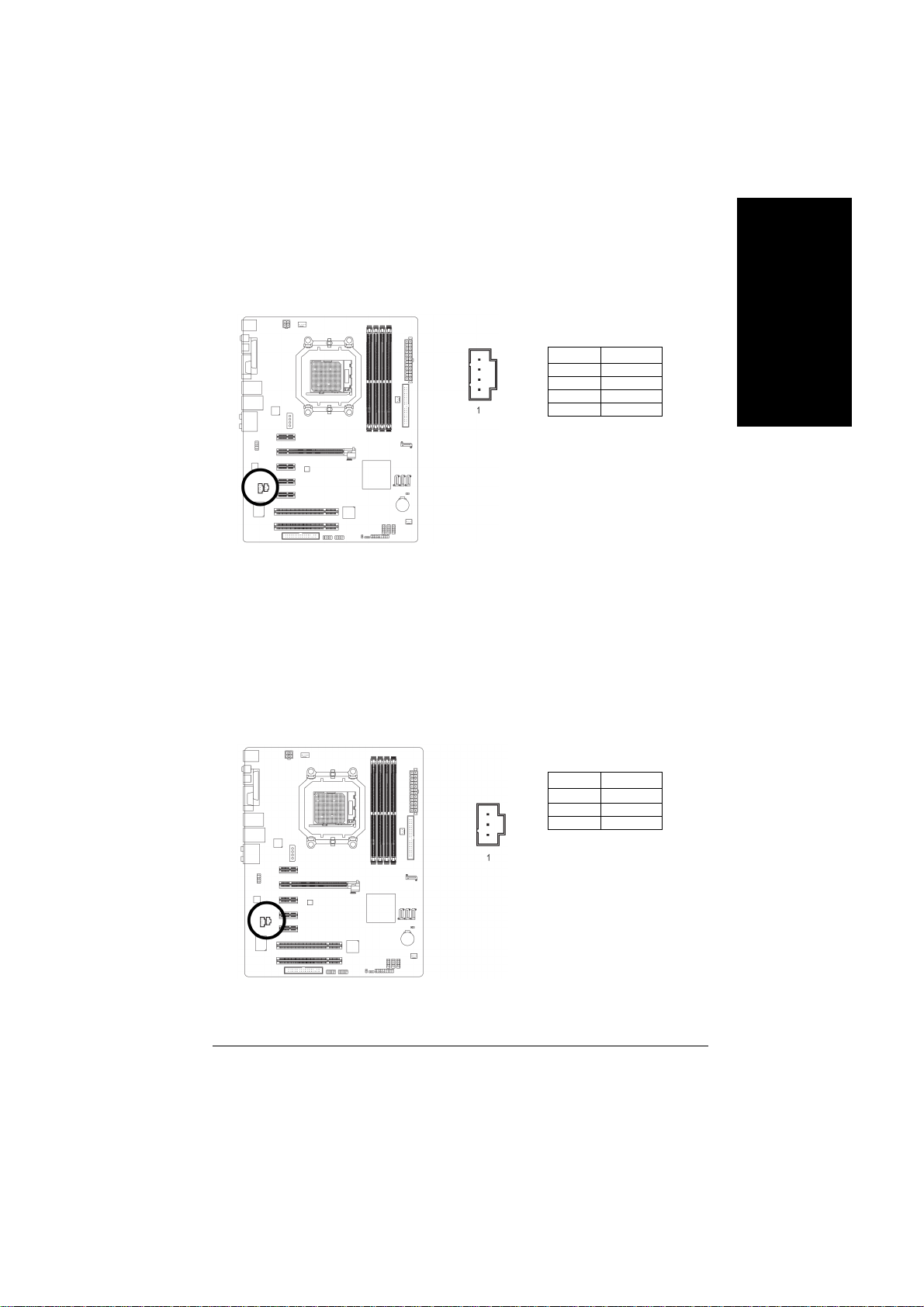
14) CD_IN (CD In 커넥터)
CD-ROM 또는 DVD-ROM 오디오 출력을 커넥터에 연결합니다.
핀 번호 정의
1 CD-L
2 GND
3 GND
4 CD-R
15) SPDIF_I (S/PDIF In 커넥터)
S/PDIF IN 기능은 사용자의 장치가 디지털 출력 기능이 있을 경우에만 사용할 수
있습니다. S/PDIF_I 커넥터의 극성에 주의하십시오. S/PDIF 케이블을 연결할 때 핀
배열에 주의하십시오. 케이블과 커넥터 간에 연결이 잘못되면 오디오 장치가
작동하지 않거나 손상을 입을 수도 있습니다. 옵션인 S/PDIF 케이블은
제이씨현시스템(주) 고객센터(02-707-5000)로 문의하십시오.
한국어
Italiano Deutsch Español
- 25 -
핀 번호 정의
1
전원
2 SPDIFI
3 GND
하드웨어 설치
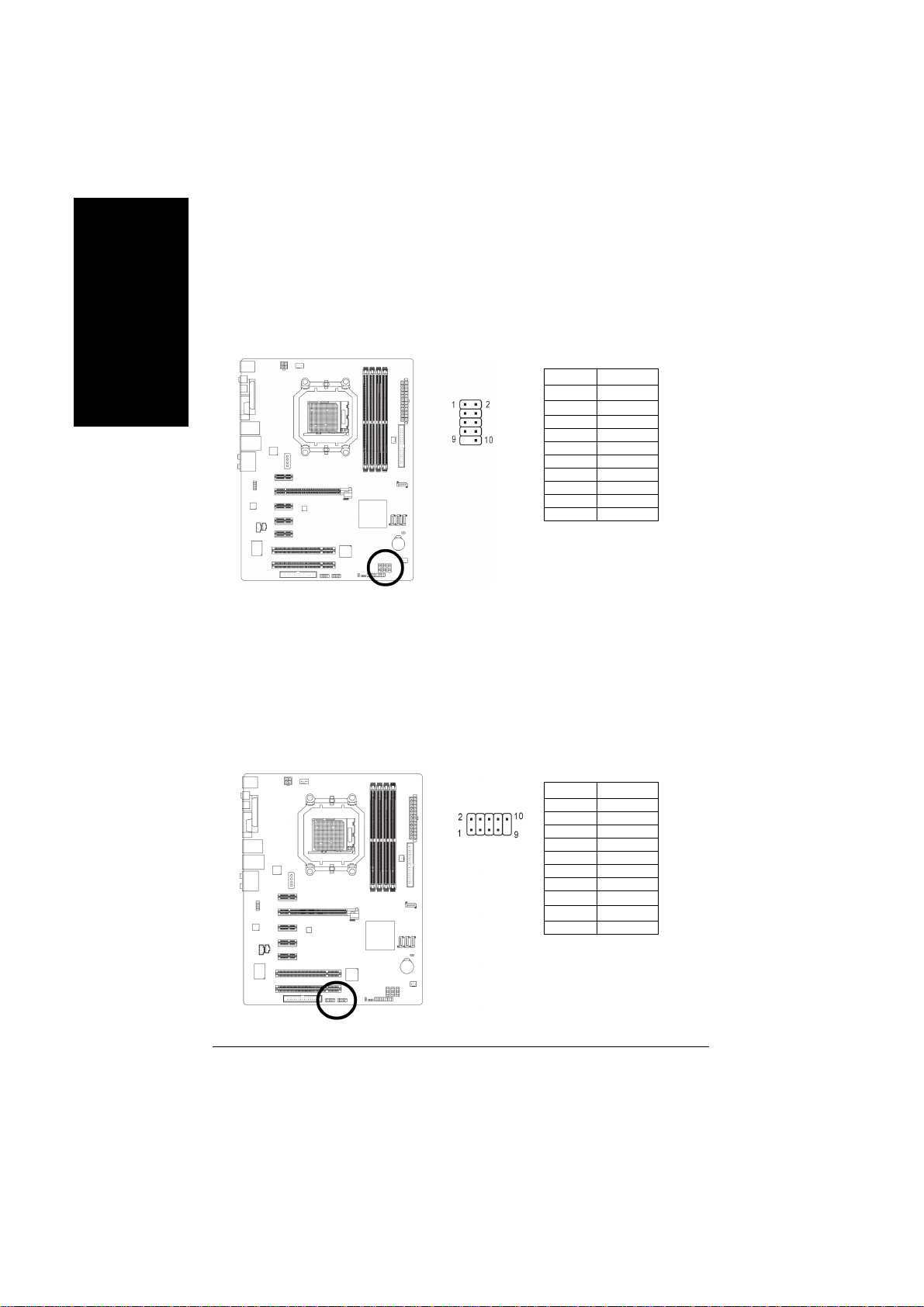
16) F_USB1 / F_USB2 / F_USB3 (전면 USB 커넥터)
앞면 USB 커넥터의 극성에 주의하십시오. 핀 배열에 주의하십시오. 앞면 USB
케이블을 연결하는 동안, 케이블과 커넥터 사이의 잘못된 연결로 장치가 올바로
작동하지 않거나 손상을 입을 수도 있습니다. 옵션인 앞면 USB 케이블은
한국어
제이씨현시스템(주) 고객센터(02-707-5000)로 문의하십시오.
핀 번호 정의
1 전원(5V)
2 전원(5V)
3 USB DX-
4 USB Dy5 USB DX+
6 USB Dy+
7 GND
8 GND
9 No Pin
10 NC
Italiano Deutsch Español
17) F1_1394 / F2_1394 (프런트 IEEE 1394 커넥터)
국제전기전자기술자협회(Institute of Electrical and Electronics Engineers)에 의해 제정된
직렬 버스 인터페이스 표준 규격으로, 고속, 고대역폭 및 핫 플러그와 같은
특징이 있습니다. IEEE 1394 커넥터의 극성에 주의하십시오. IEEE 1394 케이블을
연결할 때 핀 배열을 주의해서 확인하십시오. 케이블과 커넥터 간의 잘못된
연결로 장치가 작동하지 않거나 심지어 손상을 입을 수 있습니다. 옵션 품목인
IEEE 1394 케이블의 구매 및 연결방법에 대해서는 제이씨현시스템(주)
고객센터
GA-M55S-S3 (rev. 2.0) 메인보드
(02-707-5000)로 문의하십시오.
핀 번호 정의
1 TPA+
2 TPA3 GND
4 GND
5 TPB+
6 TPB7 No Pin
8 전원(12V)
9 전원(12V)
10 GND
- 26 -
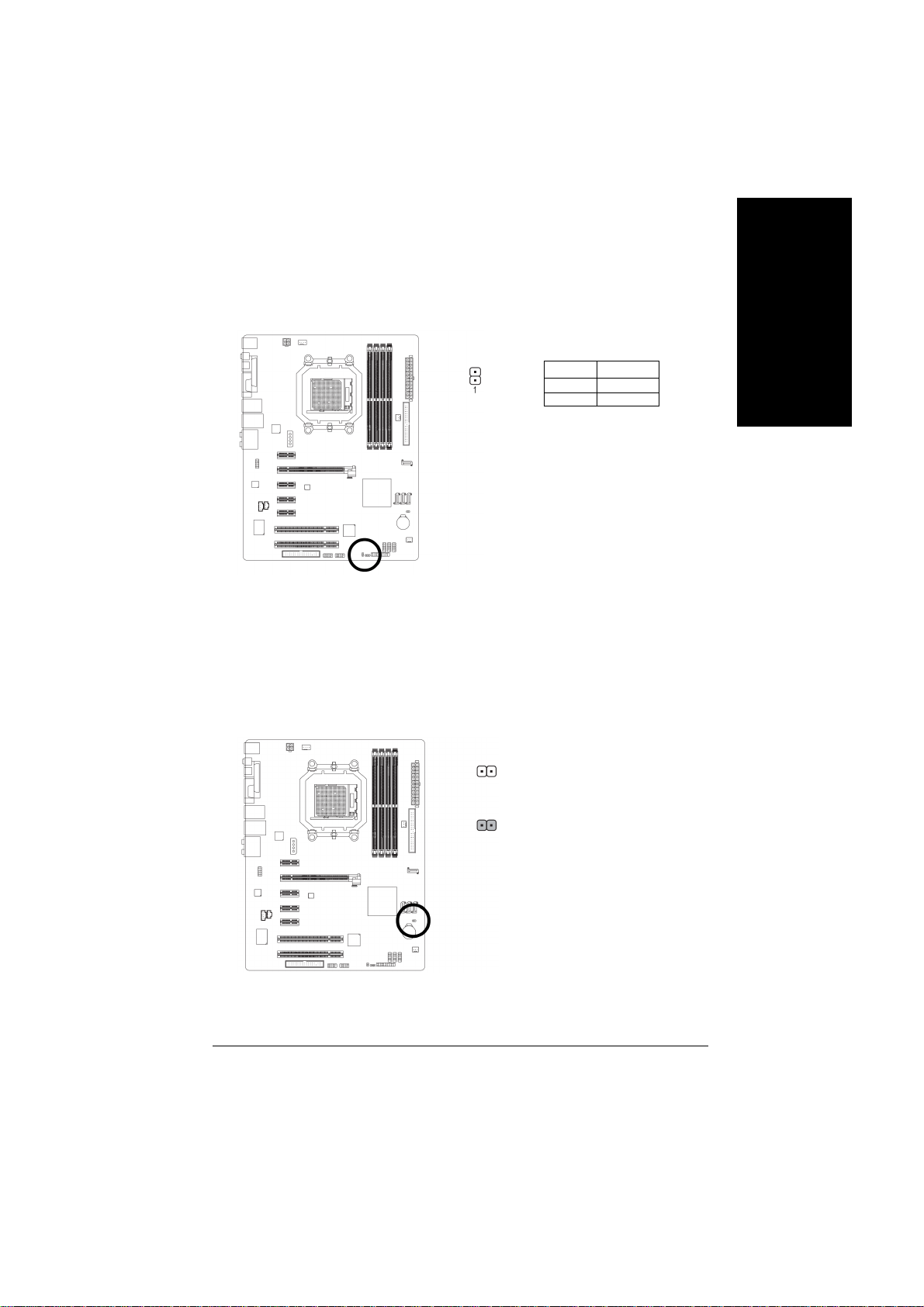
18) CI (섀시 침입, 케이스 열림)
이 2핀 커넥터로 시스템은 섀시 커버가 열리는 것을 감지할 수 있습니다. BIOS
설정에서 “Case Opened” 상태를 확인할 수 있습니다.
핀 번호 정의
1
신호
2 GND
19) CLR_CMOS (CMOS 초기화)
이 헤더로 CMOS 데이터를 삭제하여 초기 기본값으로 설정할 수 있습니다. CMOS
를 초기화하려면, 2 핀을 일시적으로 쇼트시키면 됩니다. 이 헤더의 잘못된 사용을
방지하기 위해 “점퍼”가 기본 사양에 포함되지 않습니다.
한국어
Italiano Deutsch Español
- 27 -
Open (오픈): 일반
쇼트: CMOS 삭제
하드웨어 설치
